Tutte le nuove funzionalità e i miglioramenti introdotti da Microsoft nella nuova Versione 2004 di Windows 10 per PC e tablet.
La nuova RTM del software è identificata dalla Build 19041.
Le novità introdotte nel lungo step di sviluppo che hanno portato al completamento della nuova release di Windows 10 sono molte e migliorano ulteriormente l'esperienza d'uso di utenti ed organizzazioni aziendali, raccolte da Microsoft ed elencate tutte di seguito.
Nota - Le novità introdotte da Microsoft sono elencate in ordine cronologico di implementazione nelle diverse Build Insider, durante i mesi di sviluppo. Trovate feature diverse ed aggiornate per le stesse aree del software durante la lettura dell'articolo.
Cortana su Windows (Beta) - Ora con più produttività!
Nell'ambito dell'evoluzione di Cortana da un assistente digitale generale ad un assistente personale per la produttività che ti aiuta nelle app di Microsoft 365, abbiamo apportato diverse modifiche che ti daranno una visione di come il tuo assistente ti aiuterà a gestire attività e tempo e a connetterti con persone.Utilizzo del disco migliorato per Ricerca di Windows
Come sappiamo da Insider, nel corso delle versioni, abbiamo continuato a lavorare per migliorare i risultati della ricerca in base al tuo feedback, inclusa l'aggiunta della modalità di ricerca avanzata (aggiunta di un'opzione semplice per espandere la ricerca in tutte le cartelle e i driver) in 19H1, nonché l'integrazione di Windows Cerca in Esplora file, per garantire risultati più coerenti indipendentemente da dove inizi la ricerca.Nel 19H1, abbiamo chiesto agli Insiders perché stessero disattivando l'indicizzatore di ricerca. Il tuo feedback ci ha aiutato ad apportare miglioramenti e ci ha permesso di concentrarci su tre aree chiave di miglioramento in 20H1: uso eccessivo di disco e CPU, problemi di prestazioni generali e basso valore percepito dell'indicizzatore.
Sulla base di questo, stiamo introducendo un algoritmo che rileva un utilizzo e un'attività del disco elevati, in modo da poter identificare meglio i tempi di picco e gestire di conseguenza l'indicizzatore. Stiamo inoltre apportando modifiche agli sviluppatori per impedire la ricerca di determinati repository e cartelle di progetto per migliorare l'utilizzo del disco.
Ricerche rapide ora in Home di Cerca
Per aiutarti a trovare le informazioni che contano ancora più velocemente, abbiamo aggiunto quattro ricerche Web rapide alla tua home page di ricerca:- Meteo: visualizza le condizioni attuali e le previsioni imminenti
- Principali notizie: leggi gli ultimi titoli dai siti di notizie più diffusi
- Oggi nella storia: esplora quattro eventi accaduti in questo giorno
- Nuovi film: scopri cosa sta suonando nei cinema vicino a te
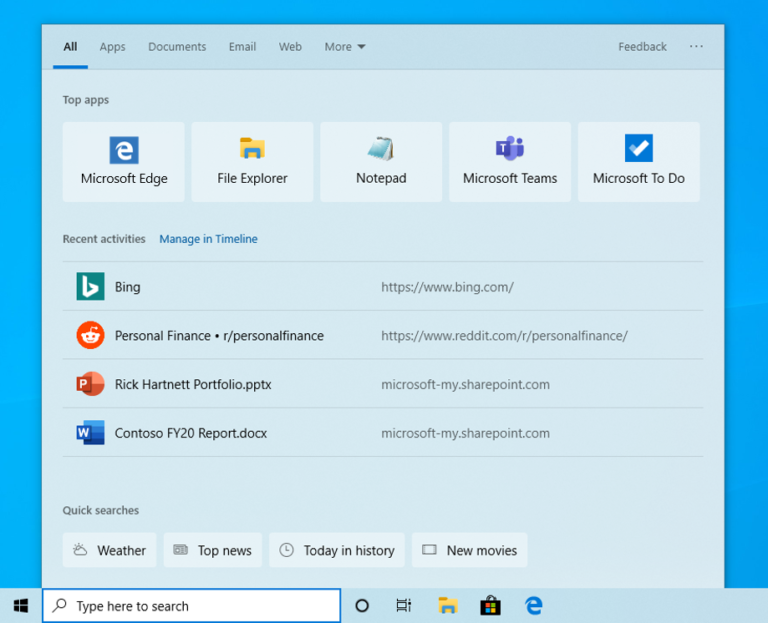
Per provare una o tutte queste ricerche, fai clic sulla casella di ricerca sulla barra delle applicazioni o premi il tasto logo Windows + S per aprire Cerca Home. Desideri risposte e risultati per altre ricerche? Basta digitare per inserire la ricerca e ottenere le informazioni che stai cercando in modo rapido e semplice.
Design aggiornato per l'anteprima web nei risultati di ricerca
Abbiamo apportato alcune piccole modifiche a come appare: ecco cosa vedrai ora:
Più kaomoji
Come alcuni di voi sapranno, con Windows 10 versione 1903, abbiamo aggiornato la nostra scorciatoia da tastiera WIN + (Period) / WIN + (Semicolon) per includere non solo emoji, ma per contenere anche kaomoji e caratteri speciali. Cosa sono i kaomoji? Fondamentalmente, sono volti con espressioni che puoi creare combinando vari personaggi, ad esempio potresti avere familiarità con la scrollata di spalle:¯ \ _ (ツ) _ / ¯
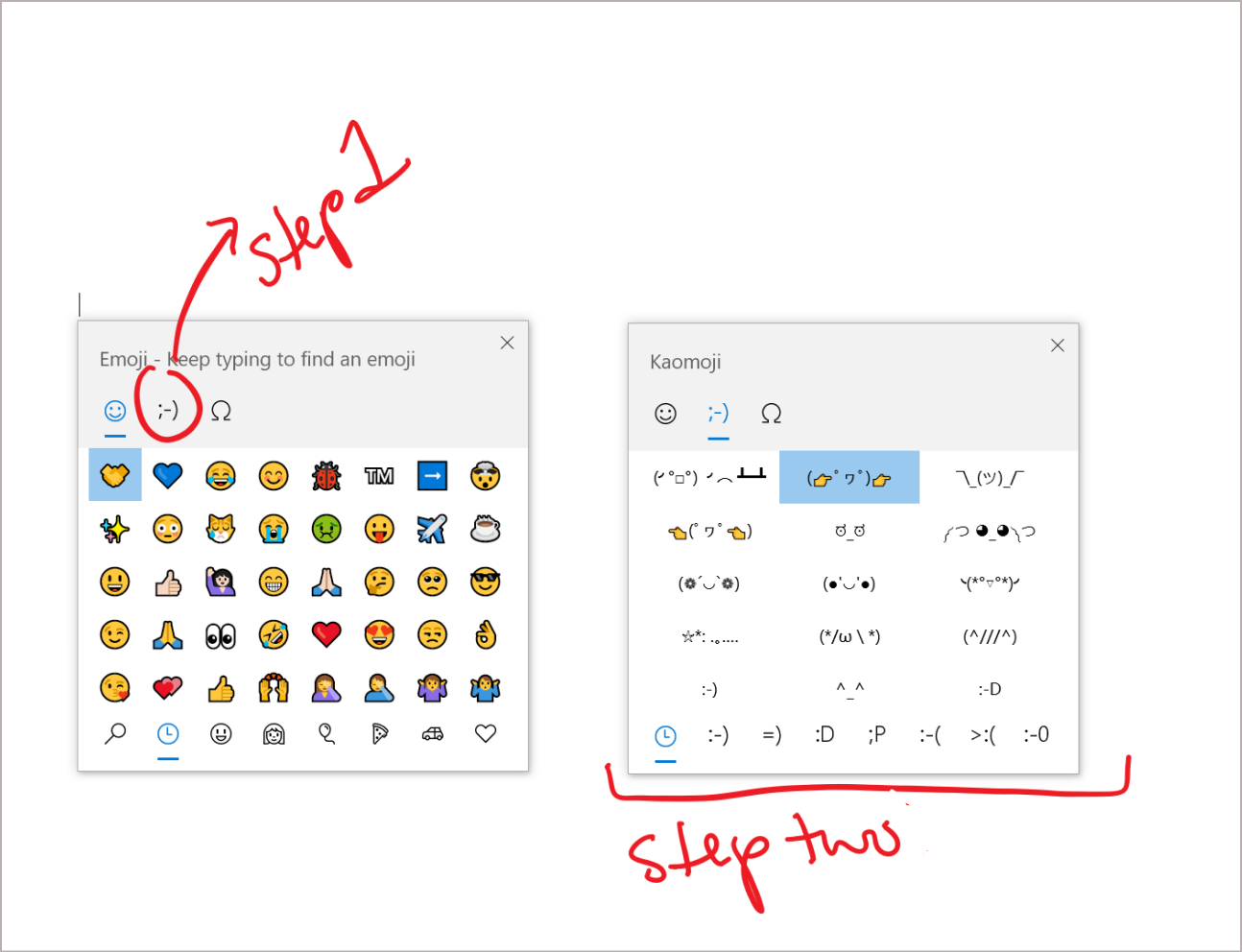
In base al tuo feedback, in questa build stiamo aggiornando il nostro elenco kaomoji con alcuni altri preferiti, tra cui:
ヾ (⌐ ■ ■ _) ノ ♪
ლ (╹◡╹ლ)
(⊙_ ◎)
(͡ ~ ͜ʖ ͡ °)
ಠ_ರೃ
(∩ ^ o ^) ⊃━ ☆
/ᐠ.ꞈ.ᐟ \
E altro! Divertiti (❁´◡`❁)
Miglioramenti al sottosistema Windows per Linux (WSL) 2
In precedenza, la memoria della macchina virtuale WSL 2 (VM) cresceva per soddisfare le esigenze del flusso di lavoro, ma non si riduceva quando la memoria non era più necessaria. Con questa modifica, poiché la memoria non è più utilizzata nella VM Linux, verrà liberata di nuovo su Windows, che ridurrà di conseguenza le dimensioni della memoria.Anteprima delle nuove funzionalità di DirectX 12
Nelle ultime build 20H1, puoi visualizzare in anteprima le nuove funzionalità di DirectX 12, tra cui DirectX Raytracing tier 1.1, Mesh Shader e Sampler Feedback. In questo post del blog , il team di DirectX spiega quali sono ciascuna di queste funzionalità e come miglioreranno l'esperienza di gioco in Windows 10!PIN di Windows Hello in modalità provvisoria
La modalità provvisoria avvia Windows in uno stato di base, utilizzando un set limitato di file e driver per aiutarti a risolvere i problemi sul tuo PC. Se un problema non si verifica in modalità provvisoria, ciò significa che il problema non è causato dalle impostazioni predefinite e dai driver di base del dispositivo.Con l'ultimo rilascio, stiamo facendo un altro passo avanti nel nostro viaggio senza password aggiungendo il supporto per l'accesso con PIN di Windows Hello alla modalità provvisoria, in modo da non fare più affidamento sulla password per la risoluzione dei problemi del dispositivo. Provalo con le istruzioni qui sotto e facci sapere cosa ne pensi!
- Configura Windows Hello in Impostazioni> Account> Opzioni di accesso
- Avvia il dispositivo in modalità provvisoria:
- Vai su Impostazioni> Aggiornamento e sicurezza> Ripristino.
- In Avvio avanzato selezionare Riavvia ora.
- Dopo il riavvio del PC nella schermata Scegli un'opzione, selezionare Risoluzione dei problemi> Opzioni avanzate> Impostazioni di avvio> Riavvia. È possibile che ti venga chiesto di inserire la chiave di ripristino di BitLocker .
- Dopo il riavvio del PC, verrà visualizzato un elenco di opzioni. Selezionare 4 o premere F4 per avviare il PC in modalità provvisoria. È inoltre possibile selezionare 5 o premere F5 per utilizzare la modalità provvisoria con rete.
- Accedi al tuo dispositivo con il tuo PIN di Windows Hello
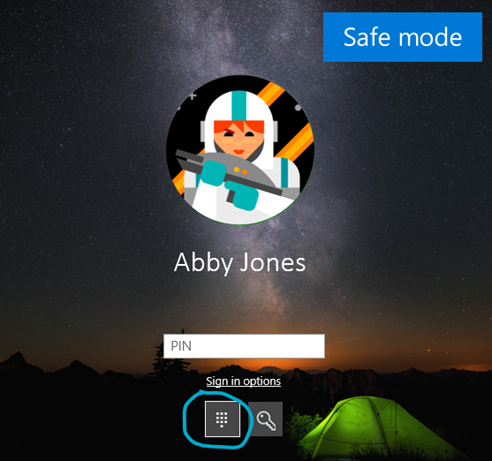
Connessione di telecamere di rete a dispositivi Windows 10
Le telecamere di rete, che sono telecamere basate su protocollo Internet che trasmettono dati video su una rete locale (LAN), stanno diventando sempre più diffuse, soprattutto negli scenari di sorveglianza e sicurezza. Windows ora consente agli utenti di associare telecamere di rete al proprio PC, consentendo l'acquisizione di foto e lo streaming di video nelle applicazioni della fotocamera.Abilitazione del riavvio automatico per le app UWP
Abbiamo già introdotto una nuova impostazione separata per controllare se le app desktop registrate della precedente sessione di accesso vengono riavviate quando si accede nuovamente a Windows. Nelle ultime build di Insider Preview, oltre alle app desktop registrate, quando si sceglie questa impostazione, anche la maggior parte delle app UWP aperte viene riavviata automaticamente! Per ridurre i tempi di accesso, le app UWP vengono riavviate minimizzate, in uno stato sospeso, dando a Windows e ad altre app più risorse per iniziare. Per provarlo:- Vai su Impostazioni> Account> Opzioni di accesso e attiva "Salva automaticamente le mie app riavviabili quando eseguo la disconnessione e le riavvio dopo l'accesso." in "Riavvia app".
- Avvia una o più app UWP, come Feedback Hub.
- Esci e quindi accedi nuovamente a Windows.
Miglioramenti al sottosistema Windows per Linux (WSL)
- Migliorate le prestazioni per gli elenchi di directory in \ wsl $
- (WSL2) Entropia di avvio aggiuntiva iniettata [Github Issue 4461]
- (WSL2) Risolto l'interoperabilità di Windows quando si utilizzavano i comandi su / sudo [problema Github 4465].
Aggiornamenti Xbox Game Bar
Nel caso non l'avessi visto, stiamo iniziando a lanciare un contatore FPS e un overlay di risultati! Grazie a tutti coloro che hanno condiviso feedback su questo. L'aggiornamento arriverà tramite Microsoft Store. Basta concentrarsi sul tuo gioco preferito e premere WIN + G per iniziare.NOTA: potrebbe essere necessario essere iscritti per ricevere gli aggiornamenti della barra di gioco tramite l'app Xbox Insider Hub (in Insider Content) dal Microsoft Store per visualizzare questo aggiornamento.
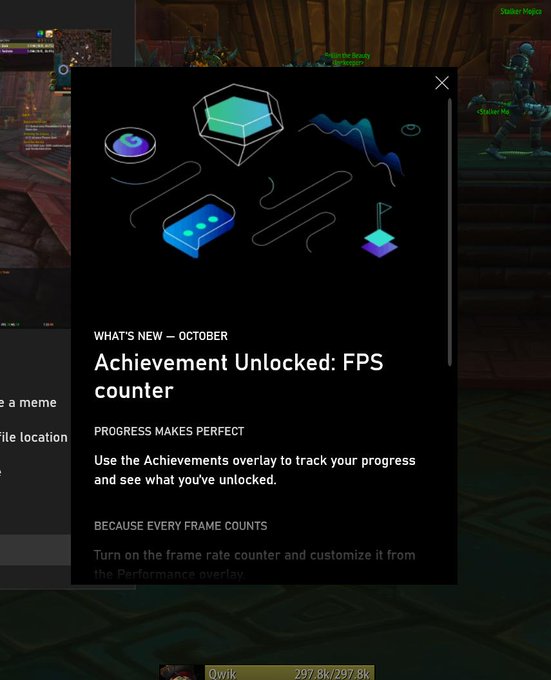
Migliorare la tua esperienza di associazione Bluetooth
Per Windows 10, versione 1803, abbiamo annunciato una nuova esperienza semplificata per l'associazione di dispositivi Bluetooth supportati . L'idea era semplice: se un dispositivo supportato era nelle vicinanze e in modalità di associazione, mostreremmo una notifica che ti chiedeva di passare attraverso l'associazione. Questo ti ha salvato dall'aprire le Impostazioni da solo e trovare il posto giusto dove andare. Oggi stiamo implementando un aggiornamento con miglioramenti che speriamo ti piacciano. Ecco le novità:- L'abbinamento è tutto fatto nelle notifiche ora. Non è più necessario accedere all'app Impostazioni per terminare l'associazione.
- Per tempi di associazione più rapidi, abbiamo migliorato l'interfaccia utente mostrando una notifica in meno.
- Abbiamo aggiunto un pulsante Ignora alla prima notifica per darti un maggiore controllo durante l'utilizzo di Swift Pair.
- Per rendere più utile la notifica, ora mostriamo il nome e la categoria del dispositivo quando possiamo.
- Tastiera ergonomica di Surface
- Mouse di precisione di Surface
- Mouse per dispositivi mobili Surface
- Mouse Arco di Surface
- Cuffie Surface
- Mouse Microsoft Arc
- Mouse mobile moderno Microsoft
- Tastiera Bluetooth Microsoft
- Mouse Bluetooth Microsoft
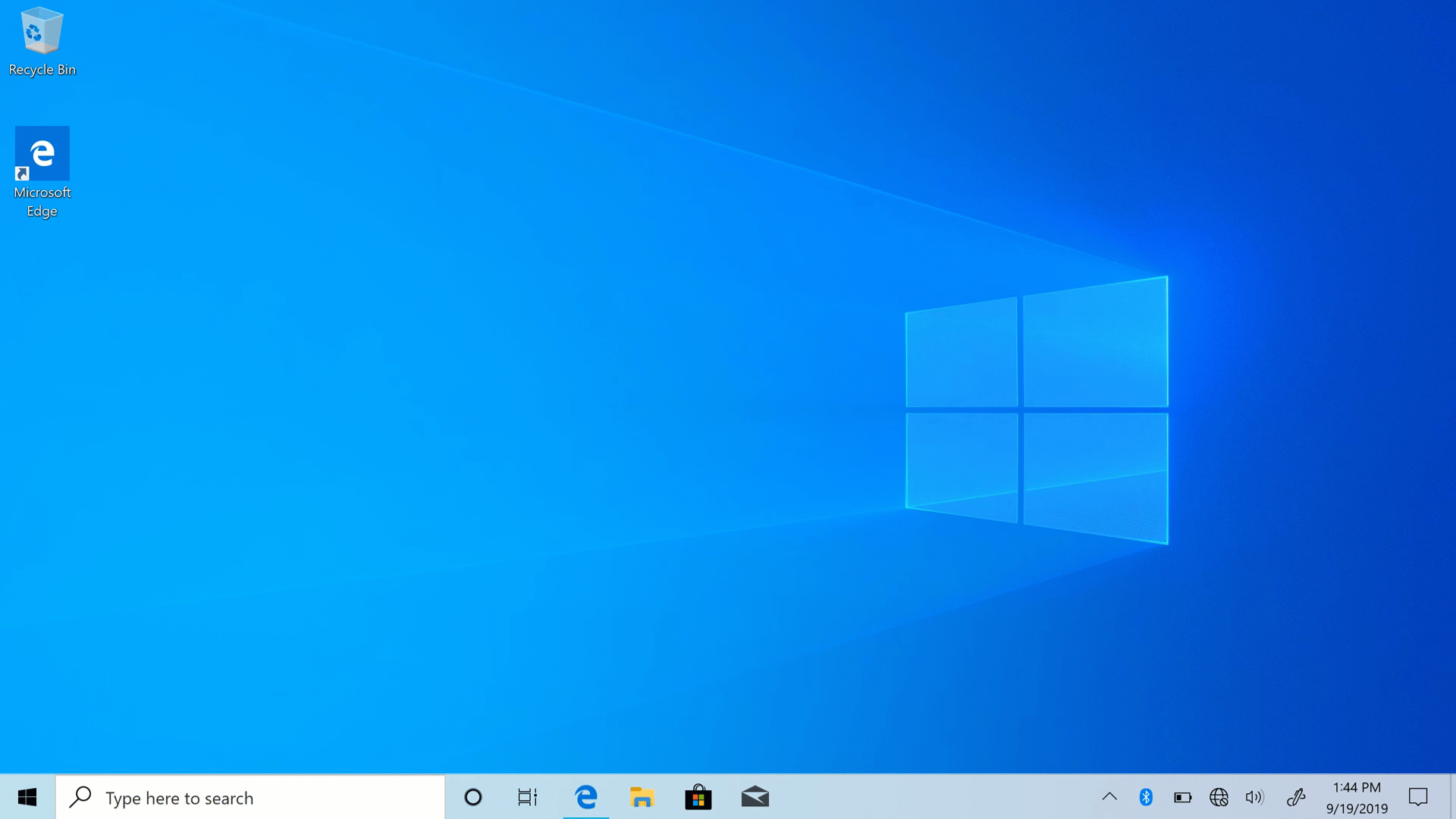
Supporto ARM64 per sottosistema Windows per Linux (WSL).
In questa build, abbiamo aggiunto il supporto WSL2 per i dispositivi ARM64! Abbiamo anche aggiunto la possibilità di impostare l'utente predefinito della tua distribuzione usando il file /etc/wsl.conf.Opzione per spostare la finestra di Cortana
Con la nuova esperienza conversazionale di Cortana , ci rendiamo conto che vuoi continuare a far funzionare la chat a volte e la posizione predefinita della finestra non è sempre dove preferiresti che fosse ancorata se avresti un lungo avanti e indietro . Ecco perché stiamo iniziando a implementare l'opzione per poter spostare la finestra (trascinando l'area della barra del titolo), ovunque tu voglia sullo schermo, proprio come puoi con altre finestre. Puoi anche ridimensionare la finestra, se lo desideri.Tieni presente che stiamo ancora espandendo il supporto per lingua / regione della nuova app Cortana (come discusso qui) e gli addetti ai lavori al di fuori dell'inglese (Stati Uniti) vedranno un messaggio all'avvio di Cortana che dice "Cortana non è disponibile “. Ti aggiorneremo quando la disponibilità aumenta.
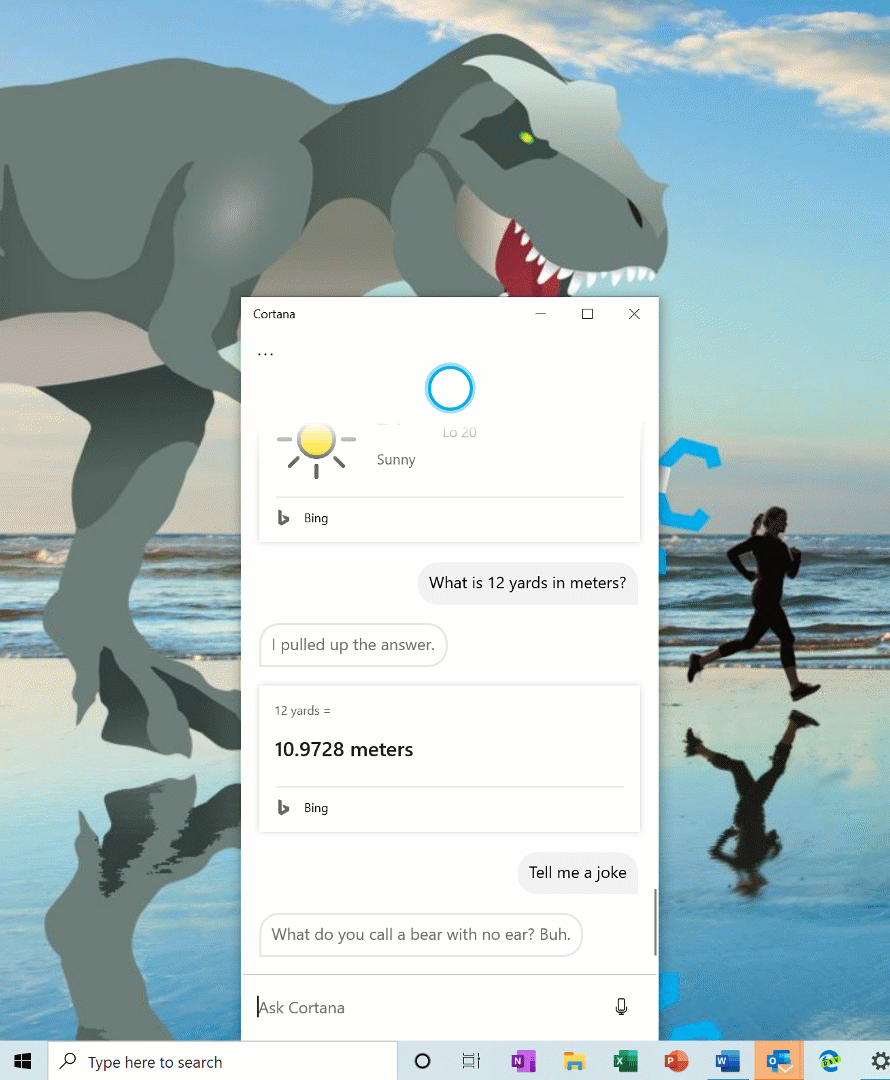
Aggiornamento sulla ridenominazione dei desktop virtuali
Per iniziare:- Apri Task View selezionando l'icona Task View nella barra delle applicazioni o premendo WIN + Tab.
- Seleziona Nuovo desktop.
- Seleziona il nome del desktop ("Desktop 1") e dovrebbe diventare modificabile, oppure fai clic con il pulsante destro del mouse sulla miniatura del desktop e apparirà un menu contestuale con una voce Rinomina.
- Inserisci il nome che desideri e premi invio.
- Fatto!
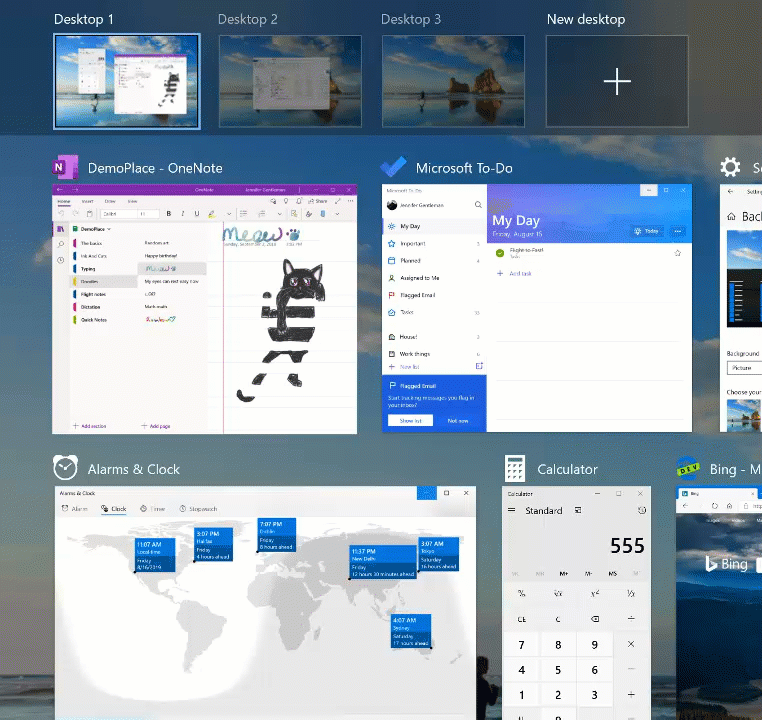
Presentazione di una nuova esperienza tablet per PC convertibili 2 in 1!
Ora disponibile una nuova esperienza per tablet per PC convertibili 2 in 1.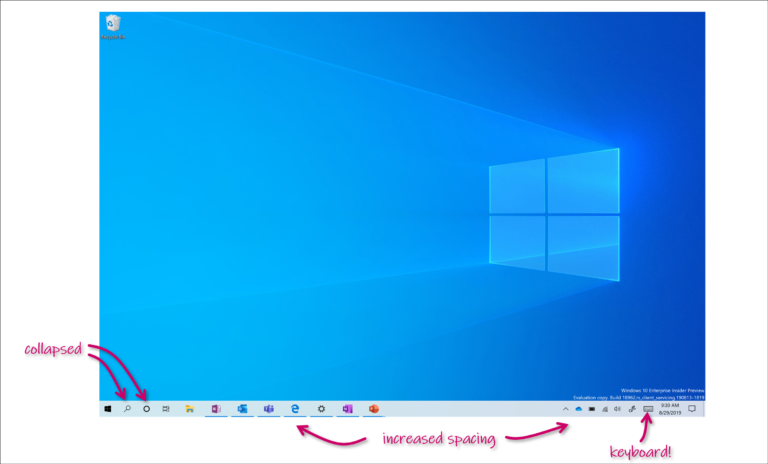
Questa nuova esperienza consente agli utenti che accedono alla postura del tablet di rimanere nell'esperienza desktop familiare senza interruzioni, oltre ad alcuni miglioramenti tattili chiave:
- Maggiore spaziatura tra le icone della barra delle applicazioni.
- La casella di ricerca sulla barra delle applicazioni è stata compressa in un'icona.
- Esplora file passa al layout ottimizzato al tocco.
- La tastiera touch si richiama automaticamente quando si toccano i campi di testo.
- Usa il tuo PC convertibile come un portatile come faresti normalmente, aprendo le app e interagendo con esse.
- Quando sei pronto a prenderlo e andare o semplicemente appoggiarti sul divano, puoi piegare indietro la tastiera o rimuoverla del tutto, e dovrebbe passare a questa nuova modalità mostrata sopra.
- Ora usa il tuo dispositivo come tablet con il tocco.
Ripristina il PC dal cloud
Ripristina questo PC offre agli utenti una nuova scelta per scaricare Windows o utilizzare la reinstallazione locale. In precedenza, Ripristina questo PC era in grado di eseguire solo una reinstallazione locale e creava una nuova installazione di Windows da file Windows esistenti.Quando questa funzionalità è stata introdotta in Windows 10 versione 1507, ha offerto il vantaggio di consentire il ripristino di Windows senza richiedere spazio su disco aggiuntivo per archiviare una copia compressa di backup di Windows in una partizione nascosta. Abbiamo ricevuto feedback sul fatto che alcuni di voi preferirebbero utilizzare la propria connessione Internet ad alta velocità per accelerare questo processo semplicemente scaricando Windows.
Nota - Questa è un'operazione di recupero e rimuoverà le app che hai installato. Inoltre, se viene selezionata l'opzione "Rimuovi tutto", verranno eliminati anche i dati dell'utente.
L'opzione di download del cloud reinstallerà la stessa build, versione ed edizione attualmente installata sul dispositivo. Questa nuova opzione di download nel cloud è disponibile per tutti i dispositivi Windows 10 ed è diversa dalla funzione "Ripristina dal cloud" disponibile su alcuni dispositivi Windows 10 precedenti.
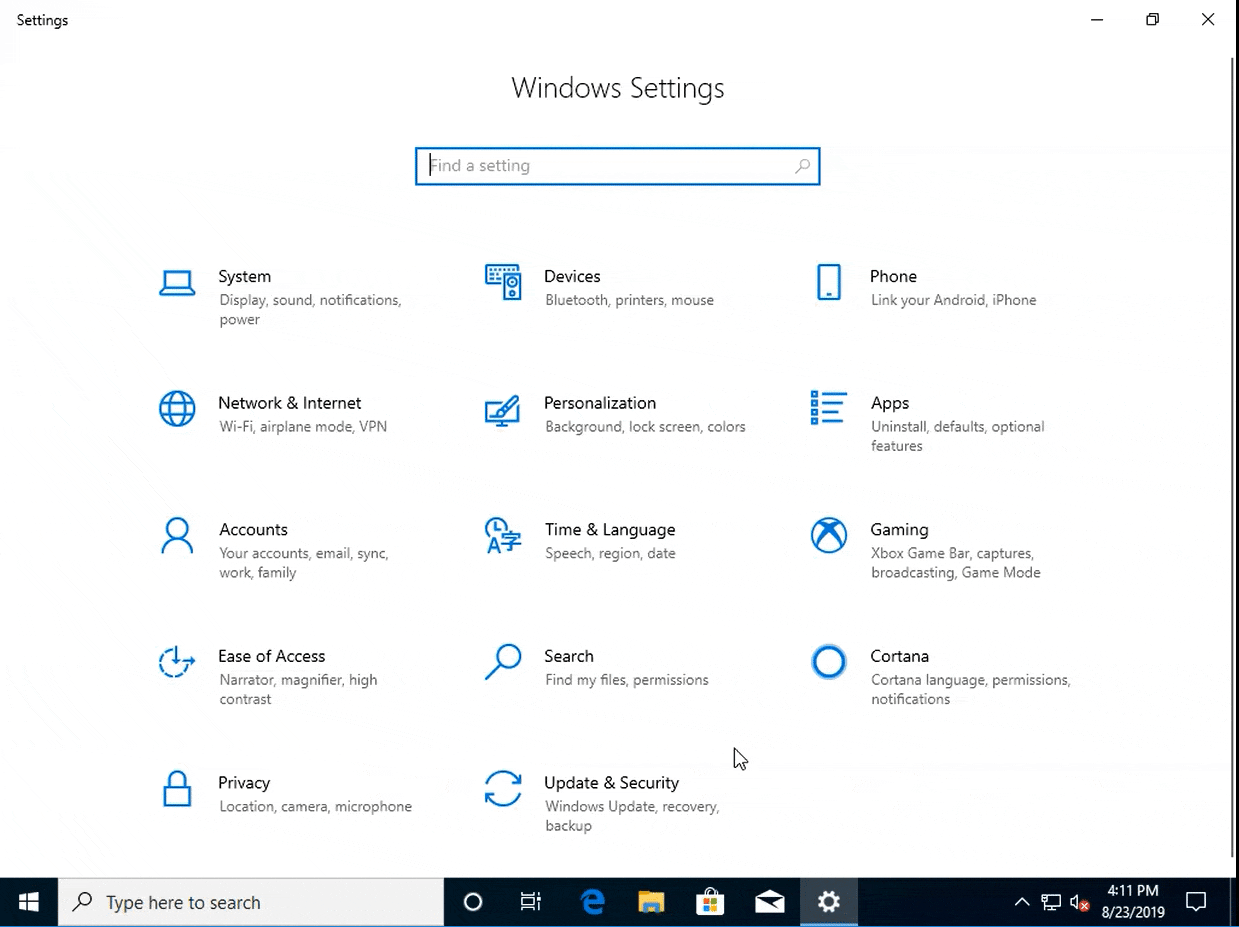
Controllo sul riavvio delle app all'accesso
Come alcuni di voi già sanno, le app hanno la possibilità di registrarsi per il riavvio, il che aiuta in alcune situazioni, inclusa la possibilità di tornare a quello che stavate facendo se è necessario riavviare il PC. In precedenza questa opzione era legata all'opzione "Usa le mie informazioni di accesso per completare automaticamente la configurazione del mio dispositivo" in Opzioni di accesso nelle impostazioni degli account. Abbiamo ricevuto feedback sul fatto che alcuni di voi preferirebbero un controllo più esplicito quando Windows riavvia automaticamente le app che erano aperte al riavvio del PC e con 20H1 vi offriamo questa opzione.Windows ora ti dà il controllo con una nuova impostazione di riavvio dell'app. Se attivata, Windows salva automaticamente le tue app riavviabili quando esci, riavvii o chiudi Windows e le riavvia al successivo accesso. Questa impostazione è disattivata per impostazione predefinita e puoi modificarla in qualsiasi momento in Impostazioni> Account> Accedi- nelle opzioni e puoi trovarlo cercando “riavvia app” in Start o nella casella di ricerca.
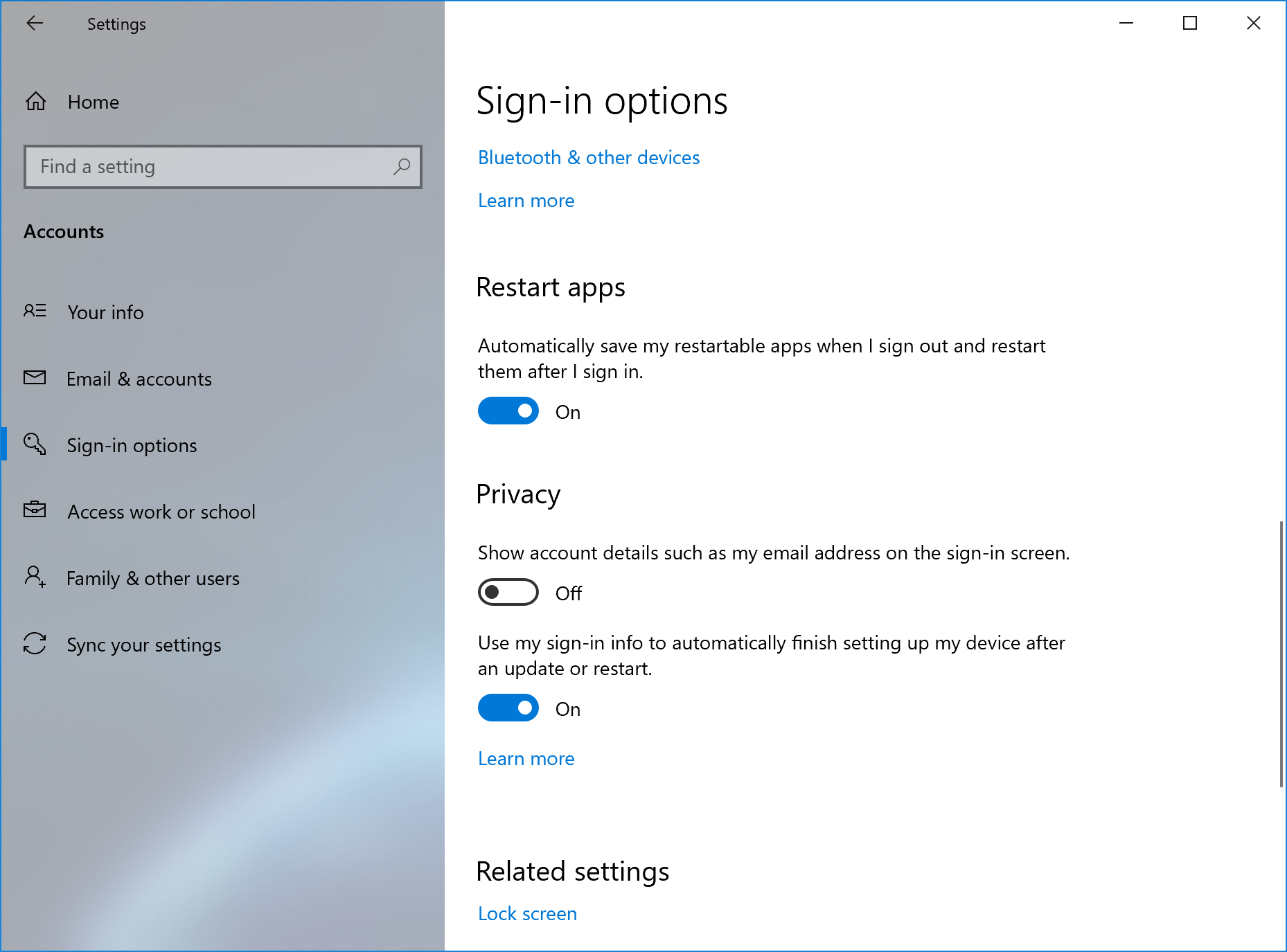
La temperatura della GPU arriva a Task Manager
Una delle richieste di lunga data che abbiamo monitorato per Task Manager è quella di aggiungere il supporto per il monitoraggio della temperatura e con la build di oggi stiamo facendo progressi su questa domanda. Se hai una scheda GPU dedicata, ora aumenteremo la temperatura corrente accanto al suo elenco nella scheda Prestazioni.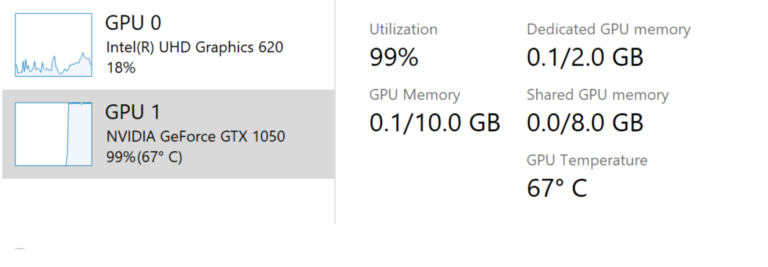
Speriamo che ti piaccia il cambiamento! Se hai ulteriori feedback per Task Manager, non esitare a condividerlo. Per fornire suggerimenti o segnalare problemi in questo spazio, premere WIN + F e inviare il feedback in Ambiente desktop> Task Manager nell'hub di feedback.
Appunti:
- La visualizzazione della temperatura della GPU in Task Manager è attualmente supportata solo se si dispone di una scheda GPU dedicata.
- Potrebbe essere necessario un driver grafico aggiornato per vedere la temperatura. In particolare è necessario uno che supporti la versione 2.4 (o successiva) di WDDM. Per verificare quale versione ha il tuo PC, premi WIN + R e inserisci dxdiag. Nella scheda Display, verrà visualizzata la versione di WDDM accanto a Modello driver.
- Attualmente il valore della temperatura è supportato solo in gradi Celsius.
Rinominare i desktop virtuali
Esistono desktop virtuali per aiutarti a separare visivamente e cognitivamente le diverse attività sul tuo PC. Possono anche essere utili durante le presentazioni, consentendo di preparare demo su desktop diversi. Qualcosa che abbiamo sentito forte e chiaro è che vuoi essere in grado di impostare i nomi per i tuoi diversi desktop, al fine di contribuire a cementare la separazione tra le aree di lavoro, e siamo entusiasti di condividere che il lancio su Insiders nel Fast ring è esattamente quello!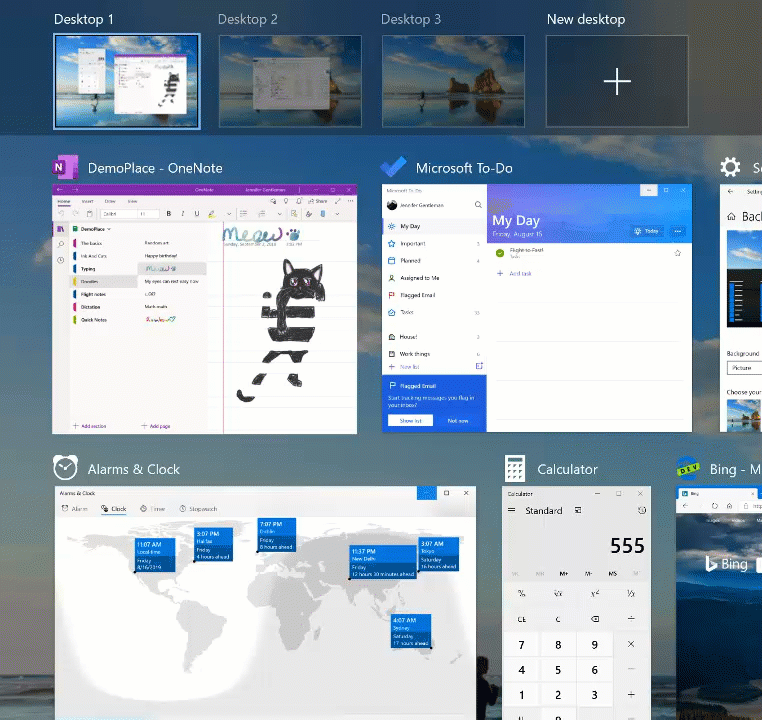
Vuoi provarlo? Con la modifica, quando apri la Visualizzazione attività (selezionando il pulsante Visualizzazione attività nella barra delle applicazioni o premendo WIN + Tab), facendo clic sul nome del desktop ora lo passerai a un campo modificabile in cui puoi impostare il nome su essere qualsiasi cosa tu voglia (comprese le emoji). È inoltre possibile fare clic con il pulsante destro del mouse sulla miniatura del desktop desiderato in Visualizzazione attività e dovrebbe apparire un menu di scelta rapida con una voce Rinomina. Se non hai ancora creato altri desktop, seleziona "Nuovo desktop" nella Visualizzazione attività per iniziare.
E sì, poiché sappiamo che lo chiederai: i nomi persistono al riavvio.
Miglioramento della pagina Funzionalità opzionali in Impostazioni
- Selezione multipla: ora è possibile selezionare e installare più funzionalità opzionali contemporaneamente. Migliore gestione degli elenchi: ora puoi cercare negli elenchi di funzionalità opzionali e ordinarli per nome, dimensione e data di installazione.
- Altre informazioni utili: ora puoi vedere la data di installazione di ciascuna funzione opzionale nell'elenco "Funzionalità installate". Abbiamo anche aggiunto dipendenze delle funzionalità alla descrizione di ciascuna funzionalità opzionale nell'elenco delle funzionalità disponibili per l'installazione.
- Navigazione della pagina più semplice: visualizza lo stato delle ultime installazioni / disinstallazioni / cancellazioni direttamente sulla pagina principale nella sezione "Ultime azioni". Ora puoi aggiungere funzionalità opzionali e visualizzare la cronologia tramite finestre di dialogo popup, in modo da non dover mai uscire dalla pagina principale
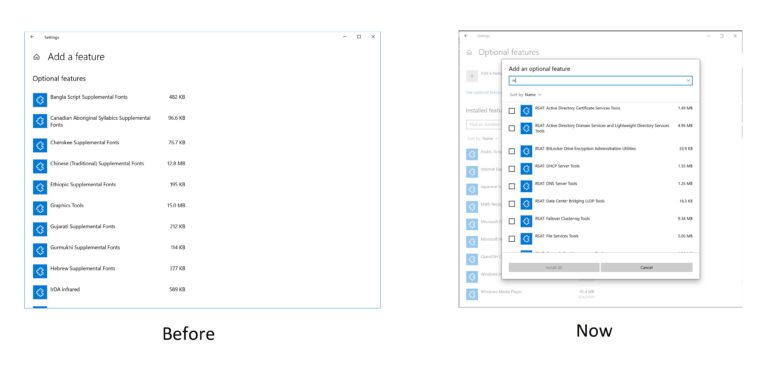
Aggiunta della velocità del cursore del mouse alle impostazioni
Come hanno notato alcuni Insider, ora puoi impostare la velocità del cursore del mouse da Impostazioni! Questo è l'ultimo pezzo del nostro più ampio impegno continuo per far convergere le esperienze di Impostazioni e Pannello di controllo. Puoi trovare l'impostazione in Impostazioni> Dispositivi> Mouse.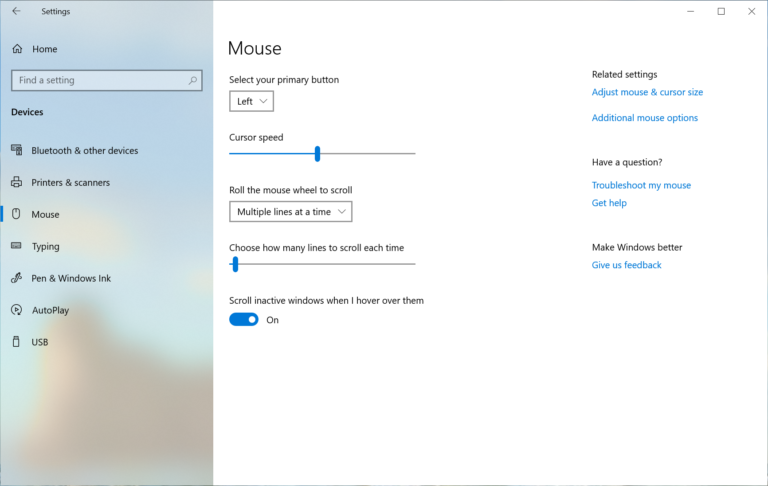
Miglioramenti al Blocco note
Notepad è un editor di testo molto apprezzato in Windows da oltre 30 anni. Negli ultimi rilasci abbiamo apportato alcuni piccoli miglioramenti al Blocco note in base al tuo feedback, tra cui:Ricerca / sostituzione avvolgente: abbiamo apportato miglioramenti significativi all'esperienza di ricerca / sostituzione nel Blocco note. Abbiamo aggiunto l'opzione per eseguire la ricerca / sostituzione avvolgente nella finestra di dialogo Trova e il Blocco note ora ricorderà i valori immessi in precedenza e lo stato delle caselle di controllo e li popolerà automaticamente alla successiva apertura della finestra di dialogo Trova. Inoltre, dopo aver selezionato il testo e aperto la finestra di dialogo Trova, popoleremo automaticamente il campo di ricerca con il testo selezionato.
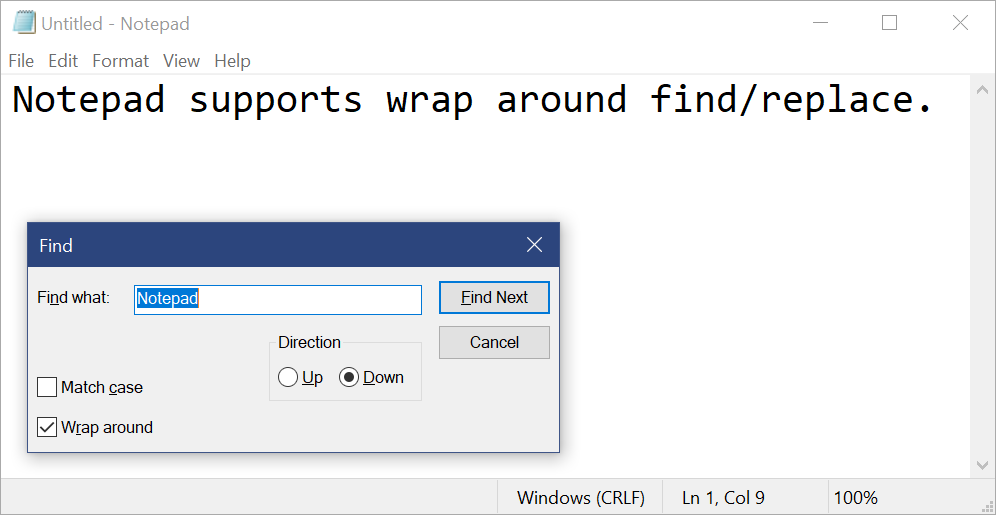
Zoom del testo: abbiamo aggiunto opzioni per rendere più semplice e veloce lo zoom del testo in Blocco note. C'è una nuova opzione di menu in Visualizza> Zoom per modificare il livello di zoom e visualizziamo il livello di zoom corrente nella barra di stato. Puoi anche usare Ctrl + Più, Ctrl + Meno e Ctrl + Rotellina del mouse per ingrandire e rimpicciolire e usare Ctrl + 0 per ripristinare il livello di zoom predefinito.
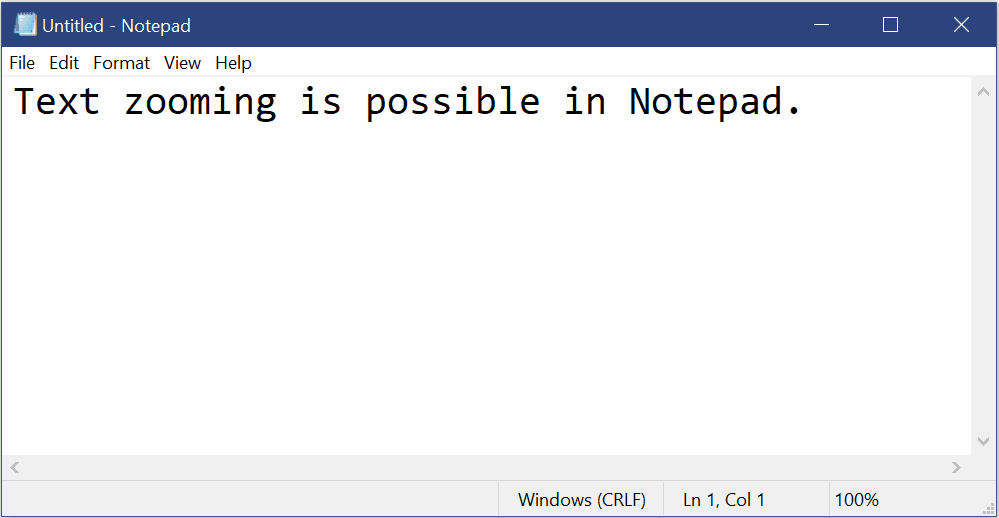
Numeri di riga con a capo automatico: una lunga richiesta in sospeso è stata quella di aggiungere la possibilità di visualizzare i numeri di riga e di colonna quando il a capo automatico è attivato. Questo è ora possibile in Blocco note e abbiamo reso visibile la barra di stato per impostazione predefinita. Puoi comunque disattivare la barra di stato nel menu Visualizza.
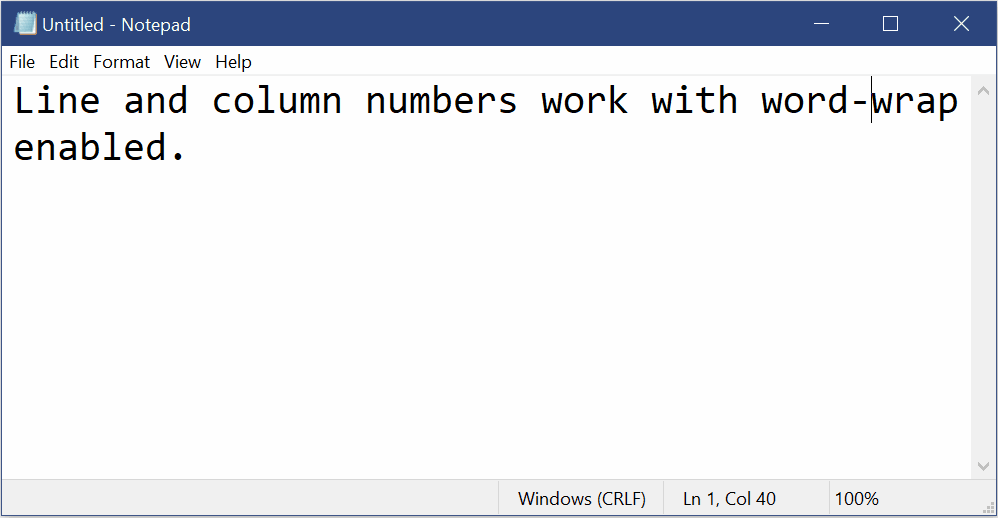
Indicatore modificato: il Blocco note ora mostrerà un asterisco (*) nella barra del titolo prima del titolo di un documento per indicare che un documento ha modifiche non salvate.
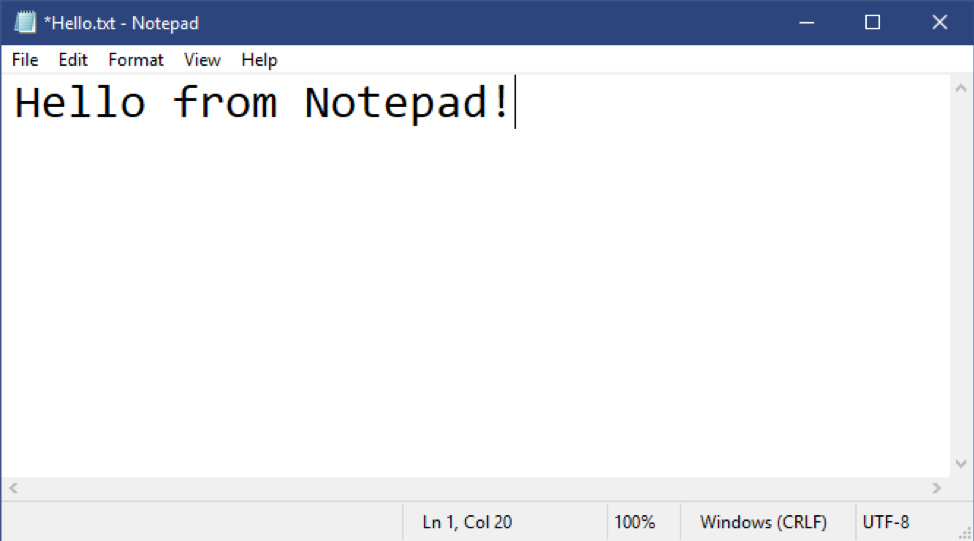
Invia feedback: ora puoi inviare feedback direttamente dal Blocco note! Fare clic su Aiuto> Invia feedback per aprire l'hub di feedback con la categoria Blocco note selezionata e ottenere il feedback direttamente al team del prodotto.
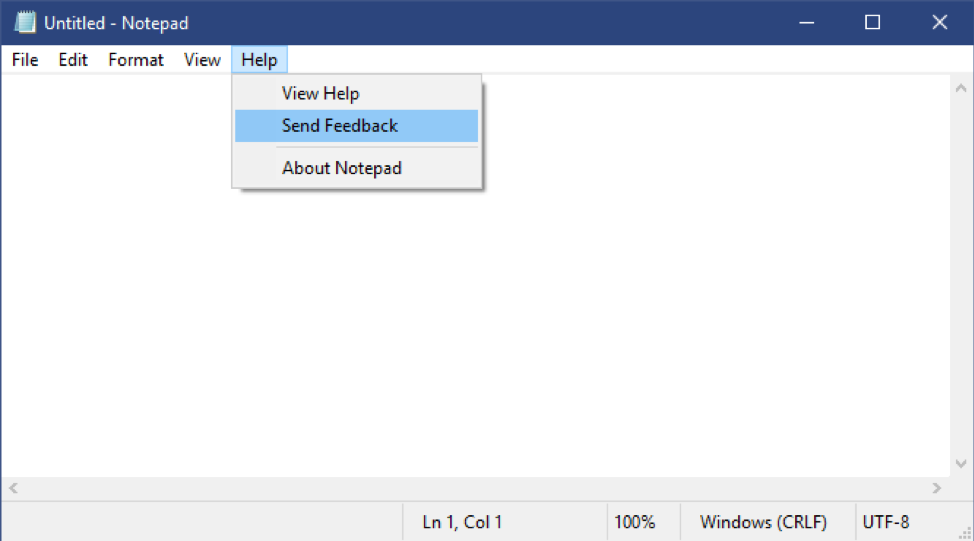
Codifica UTF-8: abbiamo apportato miglioramenti significativi al modo in cui Notepad gestisce la codifica. A partire da questa build, stiamo aggiungendo l'opzione per salvare i file in UTF-8 senza un Byte Order Mark e rendendola l'impostazione predefinita per i nuovi file. UTF-8 senza un Byte Order Mark è retrocompatibile con ASCII e fornirà una migliore interoperabilità con il web, dove UTF-8 è diventata la codifica predefinita. Inoltre, abbiamo aggiunto una colonna alla barra di stato che mostra la codifica del documento.
Altri aggiornamenti Blocco note
- Supporto di linea in espansione
- Abbiamo aggiunto il supporto per alcune scorciatoie aggiuntive:
- Ctrl + Maiusc + N aprirà una nuova finestra di Blocco note.
- Ctrl + Maiusc + S aprirà la finestra di dialogo Salva con nome ...
- Ctrl + W chiuderà la finestra del Blocco note corrente.
- Il Blocco note ora può aprire e salvare file con un percorso più lungo di 260 caratteri, noto anche come MAX_PATH.
- È stato corretto un bug in cui Blocco note contava le righe in modo errato per i documenti con righe molto lunghe.
- Abbiamo corretto un bug in cui, quando si seleziona un file segnaposto da OneDrive nella finestra di dialogo Apri file, si scarica il file per determinarne la codifica.
- Abbiamo risolto una recente regressione in cui Blocco note non creava più un nuovo file quando veniva avviato con un percorso file che non esisteva.
- Abbiamo migliorato le prestazioni durante l'apertura di file di grandi dimensioni in Blocco note.
- Blocco note ora supporta Ctrl + Backspace per eliminare la parola precedente.
- I tasti freccia ora deselezionano correttamente prima il testo e quindi spostano il cursore.
- Quando si salva un file in Blocco note, il numero di riga e colonna non viene più reimpostato su 1.
- Il Blocco note ora visualizza correttamente le linee che non si adattano interamente allo schermo.
Modifiche all'immagine del tuo account in Windows
Cambiare l'immagine dell'account che usi per accedere a Windows è ora migliore che mai! L'immagine aggiornata verrà ora visualizzata rapidamente su Windows, app e molti dei siti Microsoft che usi ogni giorno. In precedenza, potevi vedere fino a tre o quattro immagini diverse per il tuo account in app e siti diversi contemporaneamente. È semplicissimo da provare: basta andare su Le tue informazioni nelle impostazioni di Windows e cambiare la tua foto lì!Passi
- Apri "Le tue informazioni" nelle impostazioni di Windows premendo il tasto Windows e digitando "Le tue informazioni" e selezionando "Le informazioni del tuo account".
- Utilizza le opzioni in "Crea la tua foto" per selezionare una nuova foto per il tuo account.
- Controlla se la tua foto è stata aggiornata in Windows e sui siti e app che usi.
Miglioramenti della ricerca di Windows
- Miglioramento della correzione ortografica per le ricerche di app e impostazioni. Ricerca di Windows ha la correzione ortografica integrata per aiutarti a trovare quello che stai cercando. Quando si digita rapidamente a volte si verificano errori: siamo entusiasti di annunciare che abbiamo aggiornato la nostra tecnologia di correzione degli incantesimi per comprendere e correggere in modo intelligente piccoli errori di battitura come "powerpiont" ed "exce;" che in precedenza non avrebbe restituito risultati. Con questi aggiornamenti, ottieni risultati migliori più velocemente. Questa funzione è ora disponibile su insider e build al dettaglio nei mercati in lingua inglese.
- Suggerimenti per migliorare i risultati delle partite migliori. Il nostro obiettivo con Windows Search è fornire un'esperienza semplice da usare e un aspetto chiave di ciò è rendere i risultati facili da capire. Qualcosa che abbiamo sentito da te è sorprendente che a volte i risultati della ricerca delle impostazioni non corrispondono alla tua ricerca. Per risolvere questo problema, in alcuni casi in cui il risultato di corrispondenza migliore non corrisponde esattamente alla tua ricerca, una riga "Correlata:" verrà inclusa sotto il risultato per chiarire il motivo per cui questo risultato viene visualizzato. Espanderemo questa funzione per includere la ricerca di App nelle prossime settimane. Questa funzione è ora disponibile sia su Insider che su negozi al dettaglio in inglese (Stati Uniti).
- Porta la più recente esperienza di Search Home a più utenti. Con l'aggiornamento di Windows 10 di maggio 2019 abbiamo aggiornato Cerca in Home per aiutarti a risparmiare tempo aggiungendo un accesso rapido alle tue app principali e alle attività recenti. Dopo aver ricevuto feedback e commenti positivi su questa nuova esperienza, ora stiamo rendendola disponibile a più utenti distribuendola a tutti utilizzando l'aggiornamento di Windows 10 di ottobre 2018. Ci auguriamo che le troviate utili e che aiutino a rendere la ricerca Home più produttiva per voi. Ecco uno sguardo a come appare per quelli sull'aggiornamento di Windows 10 di ottobre 2018:
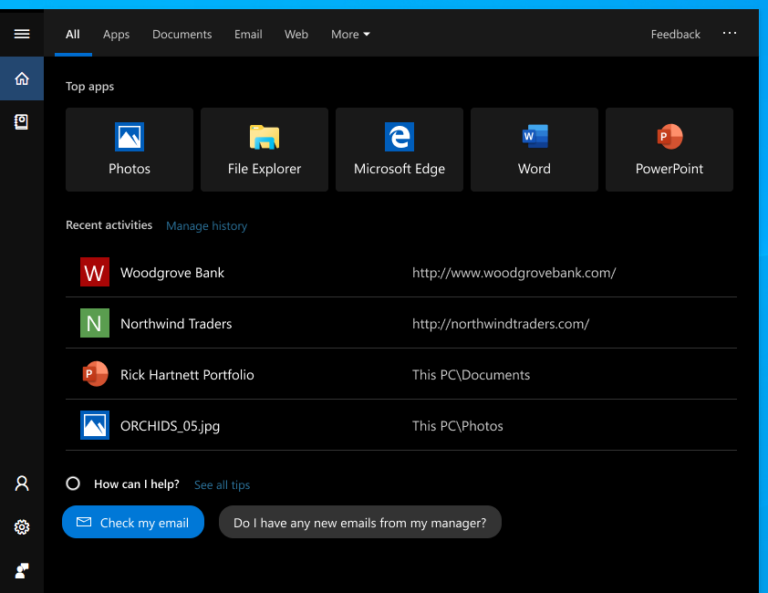
Una pagina di stato della rete riprogettata in Impostazioni
In base al tuo feedback, stiamo rinnovando la pagina di destinazione Rete e Internet in Impostazioni per fornire ulteriori informazioni a colpo d'occhio sulla connettività del tuo dispositivo, combinando diverse pagine per darti una visione chiara di come sei connesso a Internet.Nuova vista delle connessioni attive: ora mostriamo tutte le interfacce di connessione disponibili nella pagina Stato, in modo da poter vedere rapidamente cosa è connesso e visualizzare e modificare le proprietà secondo necessità. Se disponi di più connessioni, ne verrà utilizzata una sola per la connessione Internet alla volta e quella verrà comunque mostrata nel diagramma Stato nella parte superiore della pagina.
Utilizzo dei dati integrato: come avrai notato nella figura sopra, ora puoi vedere quanti dati vengono utilizzati da una rete direttamente dalla pagina Stato! Se sembra che tu stia utilizzando molti dati, puoi esplorare la pagina Utilizzo dati per creare un limite per quella rete, che ti avviserà se ti avvicini o superi il limite. Puoi anche vedere quanti dati utilizza ciascuna app su quella rete.
Aggiornamenti dell'app calcolatrice
Nei prossimi giorni inizieremo a distribuire un aggiornamento dell'app Calcolatrice agli addetti ai lavori nell'anello Veloce. Questa app è notevole perché aggiunge la possibilità di mettere la calcolatrice in modalità Sempre in primo piano! Grazie a tutti coloro che hanno condiviso feedback che lo richiedono: non vediamo l'ora che tu lo provi. Una volta che hai la versione aggiornata, sarai in grado di passare alla modalità Sempre in primo piano facendo clic sull'icona accanto al nome della modalità calcolatrice.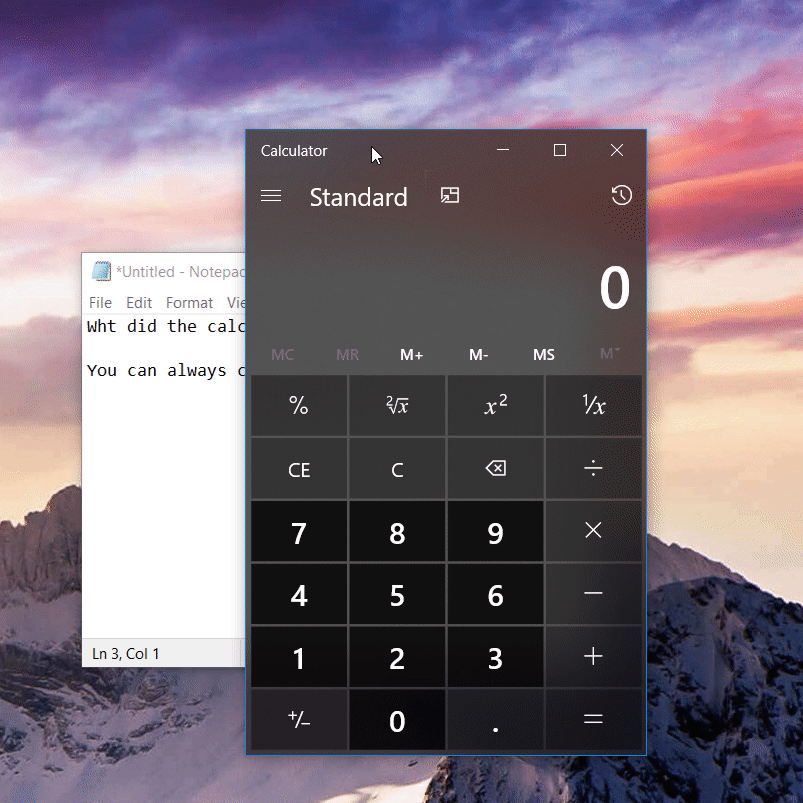
Miglioramenti dell'accessibilità
• Anteprima indicatore cursore testo: le modifiche all'indicatore del cursore di testo ora possono essere visualizzate al volo in un nuovo riquadro di anteprima quando si modificano le dimensioni o il colore nella pagina del cursore Testo in Accesso facilitato.• La lettura della lente d'ingrandimento ora supporta 3 nuovi modi per iniziare la lettura: premi il pulsante di riproduzione per iniziare a leggere dalla parte superiore del contenuto, oppure seleziona il testo selezionato se il testo è stato selezionato, oppure premi il pulsante Leggi da qui, quindi fai clic sul punto in cui desideri iniziare la lettura. Nota che questa esperienza funziona con app con contenuti di grandi dimensioni come Edge, Word, Mail, ecc. Problema noto: la riproduzione dall'alto potrebbe non funzionare a volte e sentirai "impossibile leggere da qui".
• Narratorefornisce riepiloghi di pagine e collegamenti popolari: in Build 18894, abbiamo pubblicato un breve riepilogo con Narratore + S che ti fornirà titoli, collegamenti e punti di riferimento. Premendo due volte rapidamente Narratore + S si aprirà una finestra di dialogo con il numero di intestazioni, punti di riferimento e collegamenti e un elenco di collegamenti popolari. I collegamenti più diffusi sono i collegamenti più comunemente utilizzati sul sito Web e puoi accedere direttamente a tali collegamenti dal riepilogo della pagina. • Nuovo schema sonoro del narratore: abbiamo rinnovato i suoni del narratore per renderli più funzionali e reattivi. Come parte di questo sforzo, abbiamo aggiunto suoni per azioni comuni, come quando atterri su un link o quando attivi o disattivi la modalità di scansione. Per gestire i suoni per le azioni più comuni, vai alle impostazioni dell'Assistente vocale.
• Nella build 18945, abbiamo rilasciato un'esperienza di lettura più efficiente in Outlook durante la navigazione delle e-mail. Se si preferisce l'esperienza di lettura precedente, è possibile disabilitare la nuova esperienza di lettura deselezionando l'opzione "Avere narratore essere più efficiente in Outlook (sperimentale)" in Impostazioni narratore.
L'impostazione di caricamento laterale per MSIX non è più necessaria
A partire da questa build, per installare i pacchetti MSIX non è più necessario abilitare l'impostazione di sideload. Prima di ciò, è necessario abilitare un criterio di sideload tramite Impostazioni o criteri di gruppo per distribuire un pacchetto MSIX. Ora puoi distribuire un pacchetto MSIX firmato su un dispositivo senza una configurazione speciale. Come parte di questa modifica, abbiamo modificato la modalità sviluppatore in modo da attivare / disattivare la pagina Per gli sviluppatori in Impostazioni. Le aziende possono ancora disabilitare i comportamenti di sideload tramite la politica aziendale. Per ulteriori informazioni su MSIX, consultare la documentazione qui: aka.ms/msix.Presentazione di una nuova esperienza Cortana per Windows 10
Stiamo iniziando a implementare una nuova esperienza Cortana per Windows 10 come beta per Windows Insiders negli Stati Uniti Questa nuova esperienza presenta una nuovissima interfaccia utente basata su chat che ti dà la possibilità di digitare o pronunciare query in linguaggio naturale.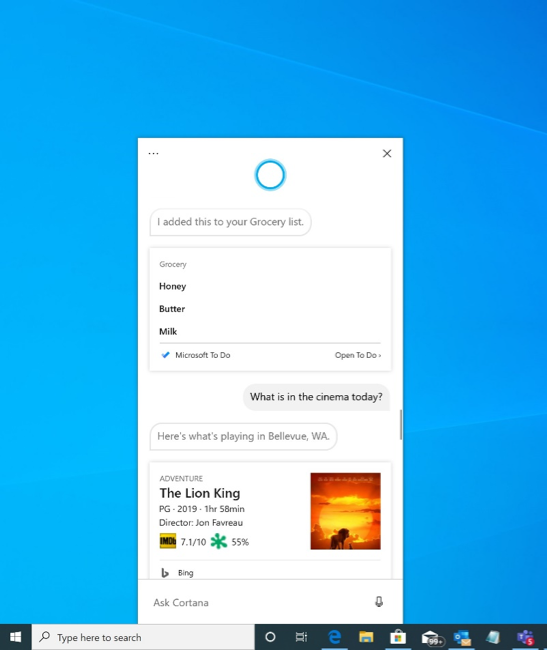
Supporta la maggior parte delle funzionalità di Cortana che le persone amano usare su Windows, come risposte Bing, conversazioni Assistant, apertura di app, gestione di elenchi e impostazione di promemoria, allarmi e timer. E abbiamo aggiunto alcune nuove funzionalità che riteniamo possano piacere alle persone:
- Cortana ora supporta temi sia chiari che scuri in Windows.
- Abbiamo creato un nuovo schermo meno invadente per le query "Hey Cortana" in modo che tu possa rimanere aggiornato mentre lavori.
- Abbiamo aggiornato Cortana con nuovi modelli di linguaggio e linguaggio e prestazioni significativamente migliorate, rendendolo più veloce e più affidabile che mai.
Per iniziare, seleziona l'icona Cortana sulla barra delle applicazioni accanto alla casella di ricerca. Potrebbe essere necessario accedere con il tuo account per iniziare. Puoi anche sfruttare la velocità e la convenienza della voce con un migliore riconoscimento vocale semplicemente dicendo "Hey Cortana". Per abilitare questa funzionalità, vai su Impostazioni> Privacy> Attivazione vocale e abilita "Lascia che Cortana risponda alla parola chiave" Hey Cortana "".
- La nuova app Cortana attualmente supporta l'inglese (Stati Uniti), poiché Cortana è supportato dal servizio. Possiamo e continueremo ad aggiungere nuove lingue nei prossimi mesi al di fuori dei limiti degli aggiornamenti di build del sistema operativo. Ci aspettiamo di supportare lo stesso insieme di regioni e lingue che attualmente supportiamo nella vendita al dettaglio entro il lancio di 20H1. Condivideremo maggiori dettagli sui nostri piani di implementazione della lingua man mano che progrediscono e apprezzeremo la tua pazienza durante questo periodo di transizione.
- Storicamente, c'erano alcune abilità che potevano essere utilizzate non autenticate (risposte di Bing, app aperte, conversazioni di assistente) ma non è più così. Al momento sono supportate solo competenze limitate nella nuova esperienza. Porteremo molte abilità nei prossimi mesi.
Miglioramenti al sottosistema Windows per Linux (WSL)
Aggiunta connessione tramite localhost alle app Linux WSL 2 da Windows e opzioni di configurazione WSL globaliOra sarai in grado di connetterti alle tue applicazioni di rete WSL 2 Linux usando localhost. Ad esempio, l'immagine seguente mostra l'avvio di un server NodeJS in una distro WSL 2 e la successiva connessione al browser Edge con localhost.

Inoltre, abbiamo aggiunto opzioni di configurazione globale per WSL. Queste sono opzioni che verranno applicate a ciascuna delle tue distribuzioni WSL. Ciò consente inoltre di specificare le opzioni relative alla macchina virtuale (VM) WSL 2, poiché tutte le distro WSL 2 vengono eseguite all'interno della stessa macchina virtuale. L'opzione più interessante a cui avrai accesso in questa build è quella di poter specificare un kernel Linux personalizzato!
Miglioramenti dell'accessibilità
L'Assistente vocale ora offre un'esperienza di lettura più efficiente durante la lettura di messaggi in Outlook o Windows MailQuando il messaggio viene aperto, la modalità di scansione si attiva automaticamente. Ciò consente all'utente di utilizzare i propri tasti freccia per leggere il messaggio oltre a tutti gli altri tasti di scelta rapida della modalità di scansione per scorrere il testo del messaggio.
Messaggi di posta elettronica come newsletter e contenuti di marketing sono spesso formattati utilizzando le tabelle per rappresentare visivamente l'aspetto del messaggio. Per un utente di screen reader, queste informazioni non sono necessarie durante la lettura del messaggio. Il narratore ora riconosce alcune di queste situazioni e rimuoverà le informazioni sulla tabella per consentire di spostarsi rapidamente attraverso il testo contenuto nel messaggio. Ciò ti consente di essere molto più efficiente durante la lettura di questi tipi di messaggi e-mail.
La lettura delle cartelle di Outlook del Narratore è stata migliorata per un'esperienza di triaging ottimale
Mentre leggi le tue e-mail in Outlook, come la posta in arrivo, Narrator ora legge le informazioni in modo più efficiente. Ogni elemento pubblicitario ora inizia con lo stato dell'e-mail, come non letto, inoltrato, ecc., Seguito dalle altre colonne, come da, oggetto, ecc. Le intestazioni delle colonne verranno messe a tacere e le colonne senza dati o che hanno l'impostazione predefinita (valore previsto) verrà messo a tacere, ad esempio importanza normale o non contrassegnato, ecc. In Outlook, le intestazioni possono essere riattivate premendo Narratore + H che attiva e disattiva la lettura.
Indicatore cursore di testo
Hai mai avuto problemi a trovare il cursore di testo nel mezzo di una grande quantità di testo, durante una presentazione o sullo schermo in un ambiente educativo? Il nuovo indicatore del cursore di testo ti aiuterà a vedere e trovare il cursore di testo ovunque tu sia in qualsiasi momento! Seleziona da una gamma di dimensioni per l'indicatore del cursore di testo e rendilo facile da vedere. In alternativa, personalizza il colore dell'indicatore del cursore di testo in base alle tue preferenze personali. Nelle impostazioni di Accesso facilitato, apri la nuova pagina del cursore di testo, attiva l'indicatore del cursore di testo e non perdere mai più traccia del cursore di testo!
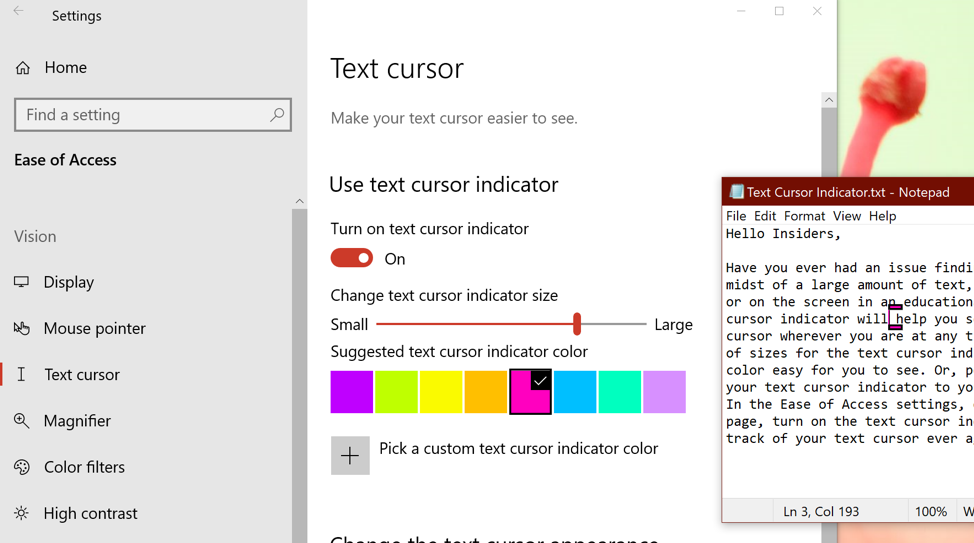
Creazione rapida di eventi dalla barra delle applicazioni
[Anche Windows 10 v1909] Ora puoi creare rapidamente un evento direttamente dal riquadro a comparsa Calendario sulla barra delle applicazioni. Basta selezionare la data e l'ora nell'angolo in basso a destra della barra delle applicazioni per aprire il riquadro a comparsa del calendario e selezionare la data desiderata e iniziare a digitare nella casella di testo. Vedrai quindi le opzioni in linea per impostare un orario e una posizione.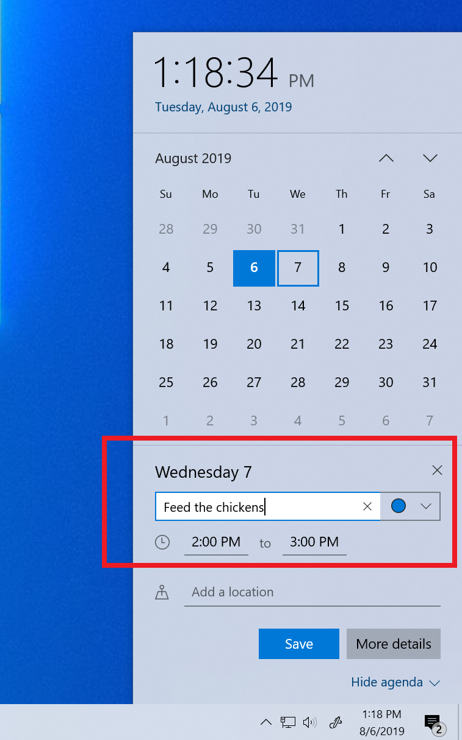
Vai senza password con gli account Microsoft sul tuo dispositivo
Per una maggiore sicurezza e un'esperienza di accesso più fluida, ora puoi abilitare l'accesso senza password per gli account Microsoft sul tuo dispositivo Windows 10 andando su Impostazioni> Account> Opzioni di accesso e selezionando 'Attivo' sotto 'Crea il tuo dispositivo senza password. Ciò rafforzerà l'accesso del dispositivo passando tutti gli account Microsoft sul dispositivo alla moderna autenticazione a più fattori con Windows Hello Face, impronte digitali o PIN ed eliminando le password da Windows.Windows Hello non è ancora configurato? Nessun problema! Ti guideremo attraverso l'esperienza di configurazione al tuo prossimo accesso. Curioso come un PIN di Windows Hello sia più sicuro di una password?
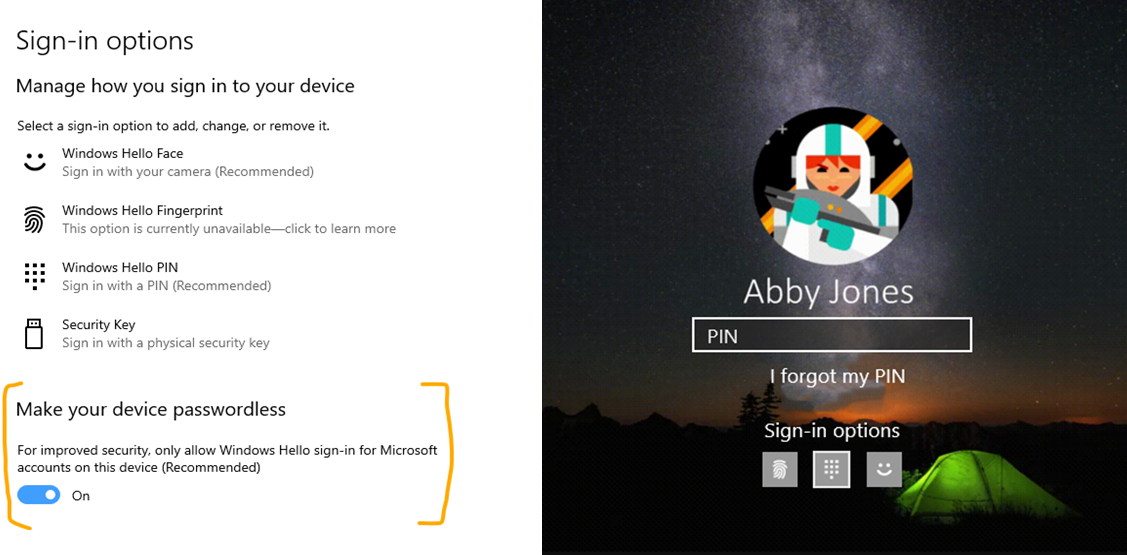
Miglioramenti al controllo oculare
Stiamo continuando a estendere e migliorare Eye Control in base al feedback dei clienti. Con questa versione, sono stati apportati miglioramenti nelle seguenti aree, di cui invitiamo il feedback dell'utente tramite l'hub di feedback e il forum di feedback sull'accessibilità di Microsoft.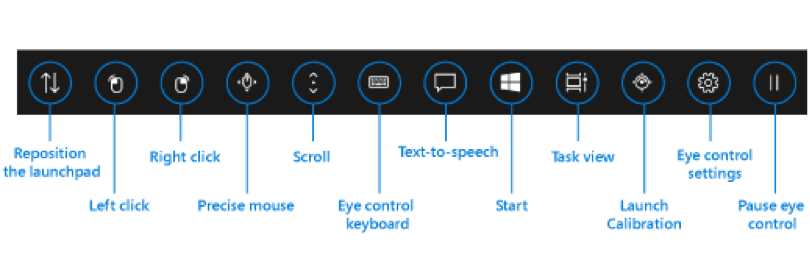
Trascinamento della selezione: una delle funzionalità più richieste, che esegue il trascinamento della selezione del mouse, è ora implementata in Eye Control. Se attivato dalla schermata delle impostazioni di Eye Control, lo strumento di controllo preciso del mouse ora consente le operazioni di trascinamento del mouse, nonché la possibilità di combinare clic e trascini con i tasti modificatore Maiusc e Ctrl.
Pausa: abbiamo apportato miglioramenti all'esperienza di pausa. La selezione del pulsante di pausa nasconde completamente il launchpad. Quando viene eliminato, il launchpad riappare quando si chiudono brevemente gli occhi o si guarda lontano dallo schermo. Ciò consente la visualizzazione ininterrotta di contenuti a schermo intero, come la visione di un video. Allo stesso modo, consente anche di utilizzare le applicazioni abilitate per lo sguardo senza attivare le funzionalità di Eye Control, utile se si riproducono le applicazioni Eye First lanciate di recente .
Cambia supporto: in precedenza, Dwell era il metodo per fare clic su un pulsante. La dimora è l'atto di fissare gli occhi su una parte dello schermo e di mantenerli lì per un determinato periodo di tempo. In questa versione, stiamo aggiungendo un secondo metodo di attivazione, switch. In questo metodo, la pausa viene utilizzata per selezionare la destinazione, ma facendo clic su un pulsante si fa con l'interruttore. Attualmente sono supportati gli interruttori su joystick o dispositivi che emulano joystick.
Sotto il cofano Le persone che desiderano sviluppare le proprie applicazioni abilitate allo sguardo possono farlo utilizzando la libreria di interazione Gaze open source in Windows Community Toolkit. In questa revisione di Eye Control, l'interfaccia utente viene implementata utilizzando lo stesso codice presente nella libreria di interazione Gaze.
Impostazioni: abbiamo impostazioni aggiornate per consentirti di gestire più funzioni di Eye Control. Ciò include l'abilitazione di alcune delle nuove funzionalità e un controllo più accurato dei valori numerici che modificano la capacità di risposta del sistema ai movimenti oculari. Ciò consente una sensazione più personalizzata e naturale per la tua esperienza di controllo degli occhi.
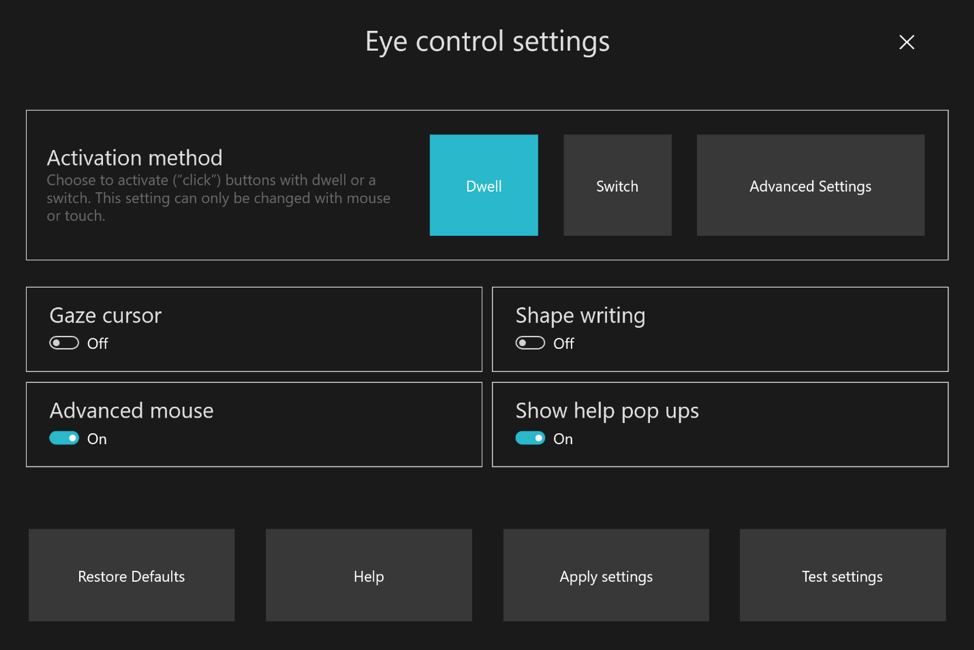
Altri miglioramenti dell'accessibilità
- Il narratore inizierà automaticamente a leggere pagine Web ed e-mail: vuoi ascoltare più velocemente i contenuti più preziosi? L'Assistente vocale ora avvia automaticamente la lettura delle pagine Web quando vengono caricate. Il narratore inizierà a leggere nel punto di riferimento principale, se ce n'è uno, o tornerà a un paragrafo ragionevole. L'Assistente vocale inizierà anche a leggere automaticamente le e-mail quando vengono aperte in Outlook e nelle applicazioni di posta in arrivo. Se trovi esperienze che non funzionano bene, ti preghiamo di inviarci un feedback.
- L'interfaccia utente di Magnifier ora funziona con temi scuri e opzioni di dimensionamento del testo. L'immagine seguente mostra due finestre Lente di ingrandimento. Quello in alto è in tema Luce e dimensione del testo predefinita; quello in basso è in tema scuro e il testo è ridimensionato al 125%.
Perfezionare le impostazioni di notifica
Negli ultimi rilasci, in base al tuo feedback, abbiamo lavorato per darti un maggiore controllo sulle potenziali interruzioni. Presentazione di Focus Assist per sopprimere automaticamente le notifiche quando si tenta di rimanere nel momento e non distrarsi e aggiungere l'opzione per utilizzare il clic centrale per eliminare le notifiche se si desidera eliminare rapidamente un avviso. Una cosa che abbiamo sentito da te, tuttavia, è che le nostre impostazioni di notifica non sono facilmente individuabili. Inoltre, una volta trovate le impostazioni, possono essere difficili da capire. Per risolvere questo problema, abbiamo iniziato a implementare alcune modifiche, tra cui:Quando ricevi un brindisi di notifica, ora ci sarà un'opzione in linea per disattivare le notifiche per quell'app o andare alle impostazioni di notifica dell'app.
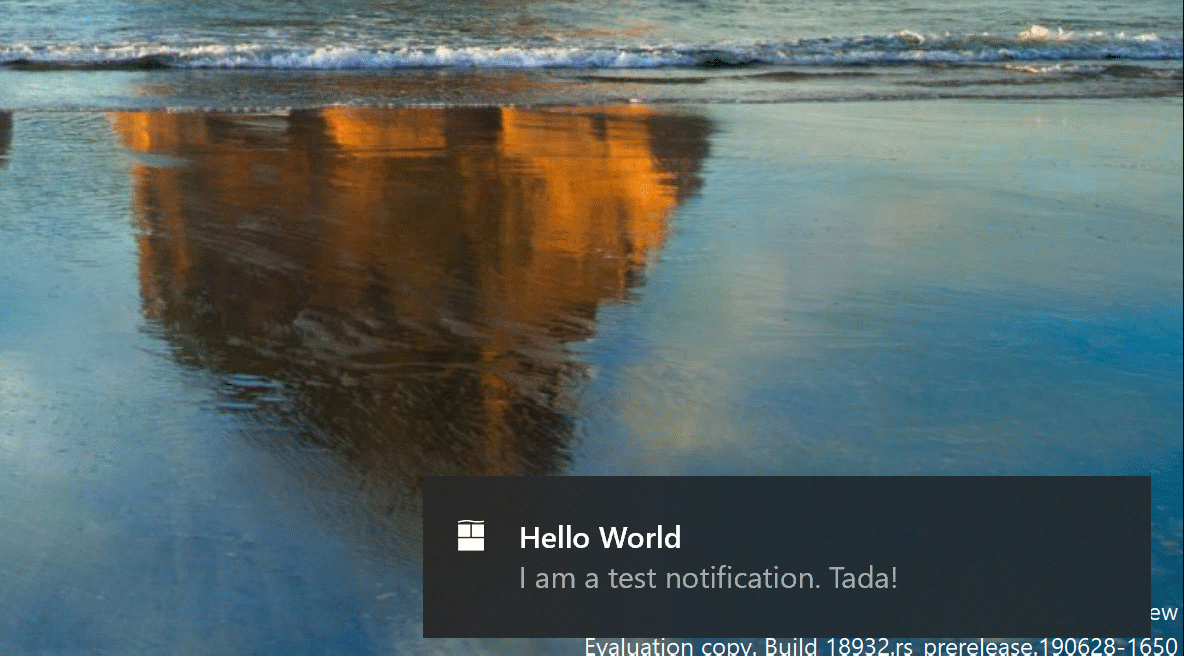
Quando ti immergi nelle impostazioni di notifica di un'app, scoprirai che abbiamo aggiunto delle immagini per aiutare a articolare l'impatto di determinate impostazioni.
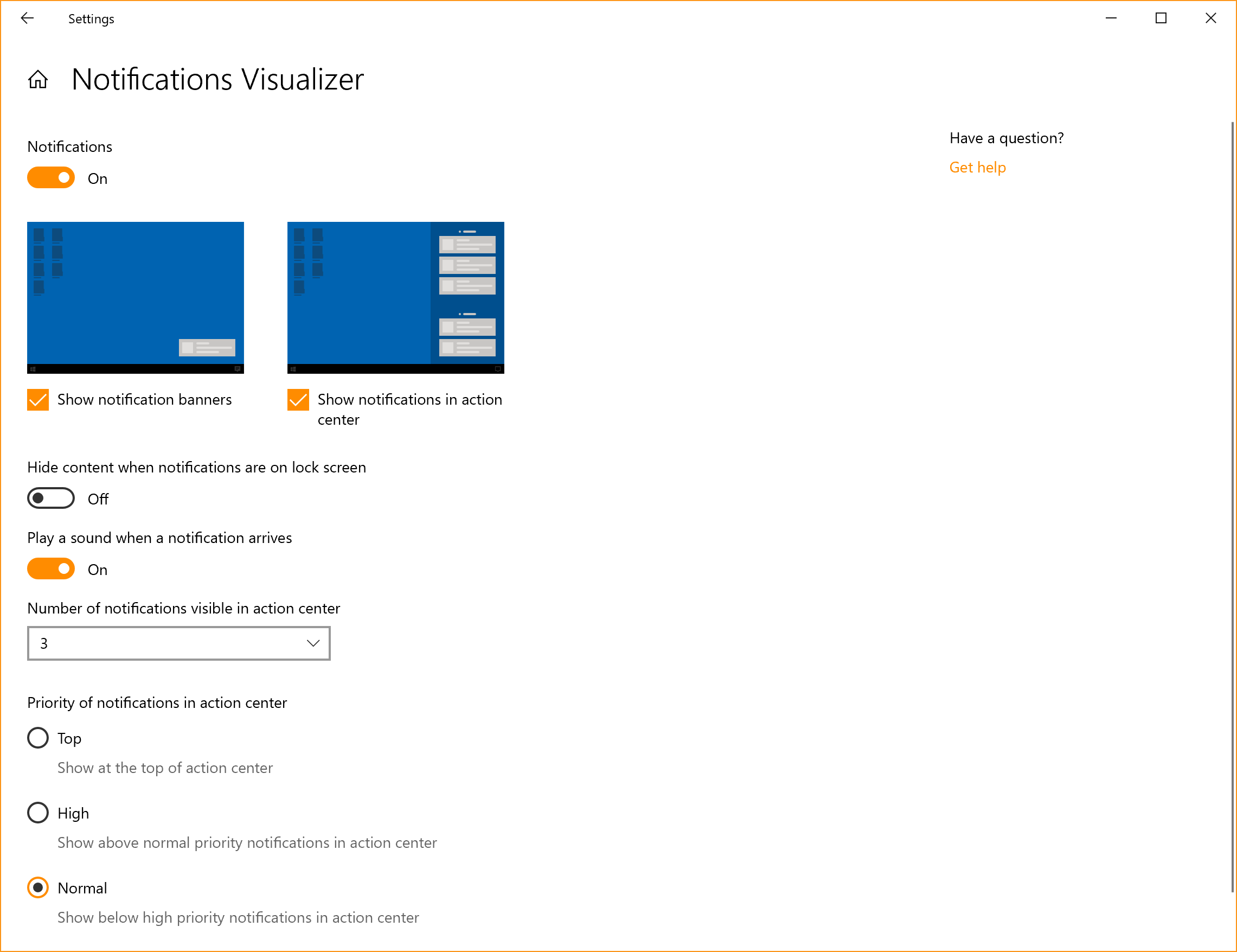
Preferisci disattivare tutte le notifiche? Non devi più andare al vecchio pannello di controllo del suono per farlo: l'abbiamo aggiunto come opzione di livello superiore in Impostazioni di notifica e azioni.
Ma aspetta, c'è di più! Abbiamo anche aggiunto un nuovo collegamento diretto nella parte superiore del Centro operativo per gestire le notifiche, quindi è necessario un passo in meno per accedere alle impostazioni di notifica e azioni. Per fare spazio a questo, abbiamo spostato il testo "nessuna notifica" fino al centro del Centro operativo, il che significa anche che i tuoi occhi non devono attraversare il percorso per vederlo quando avvii il Centro operativo dalla parte inferiore di lo schermo.
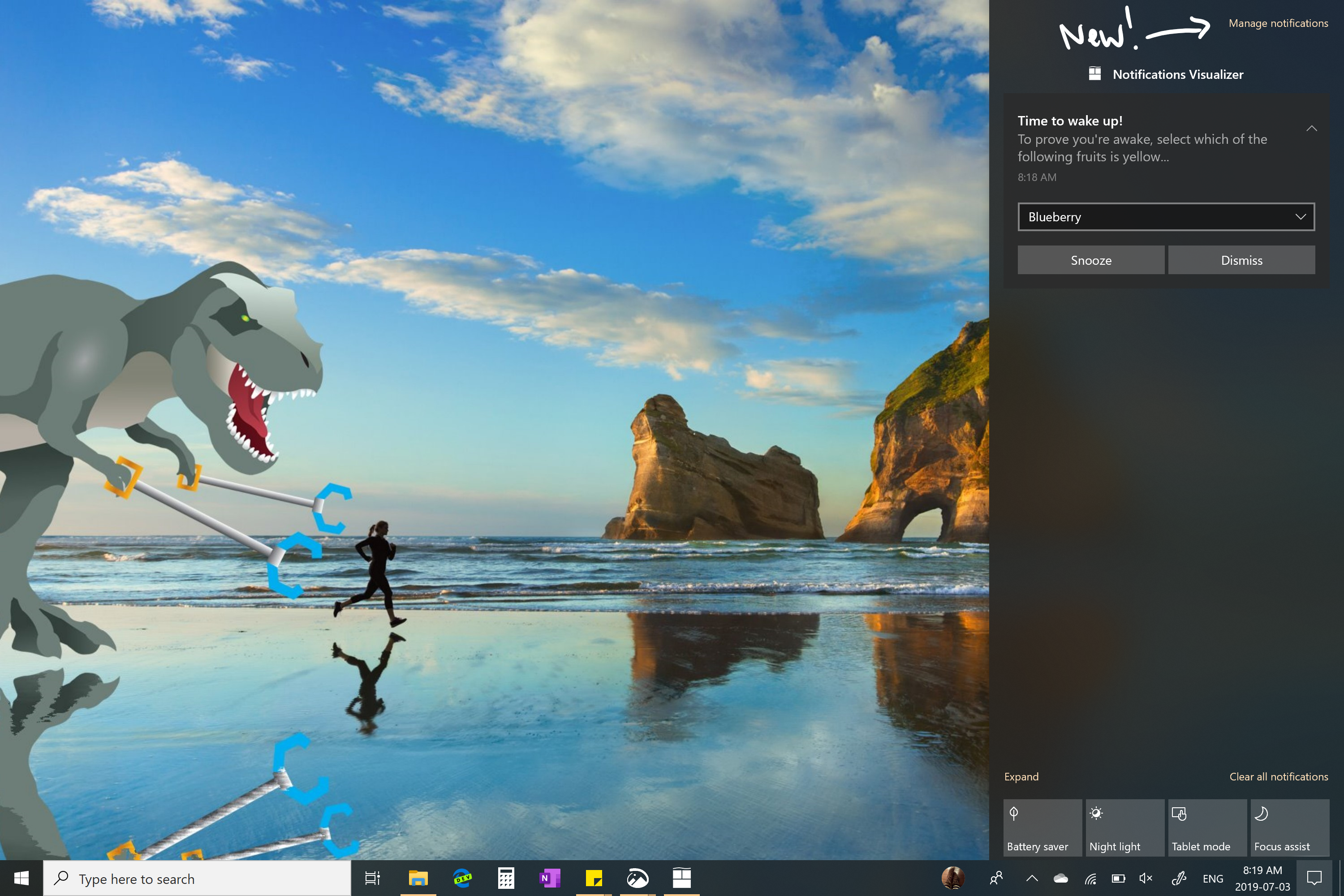
Alla fine, hai mai respinto una notifica che volevi disabilitare e sei andato su Impostazioni di notifica e azioni solo per scoprire che l'elenco dei mittenti di notifica è davvero lungo? Ora puoi ordinare l'elenco in base al quale le app hanno inviato le notifiche più di recente.
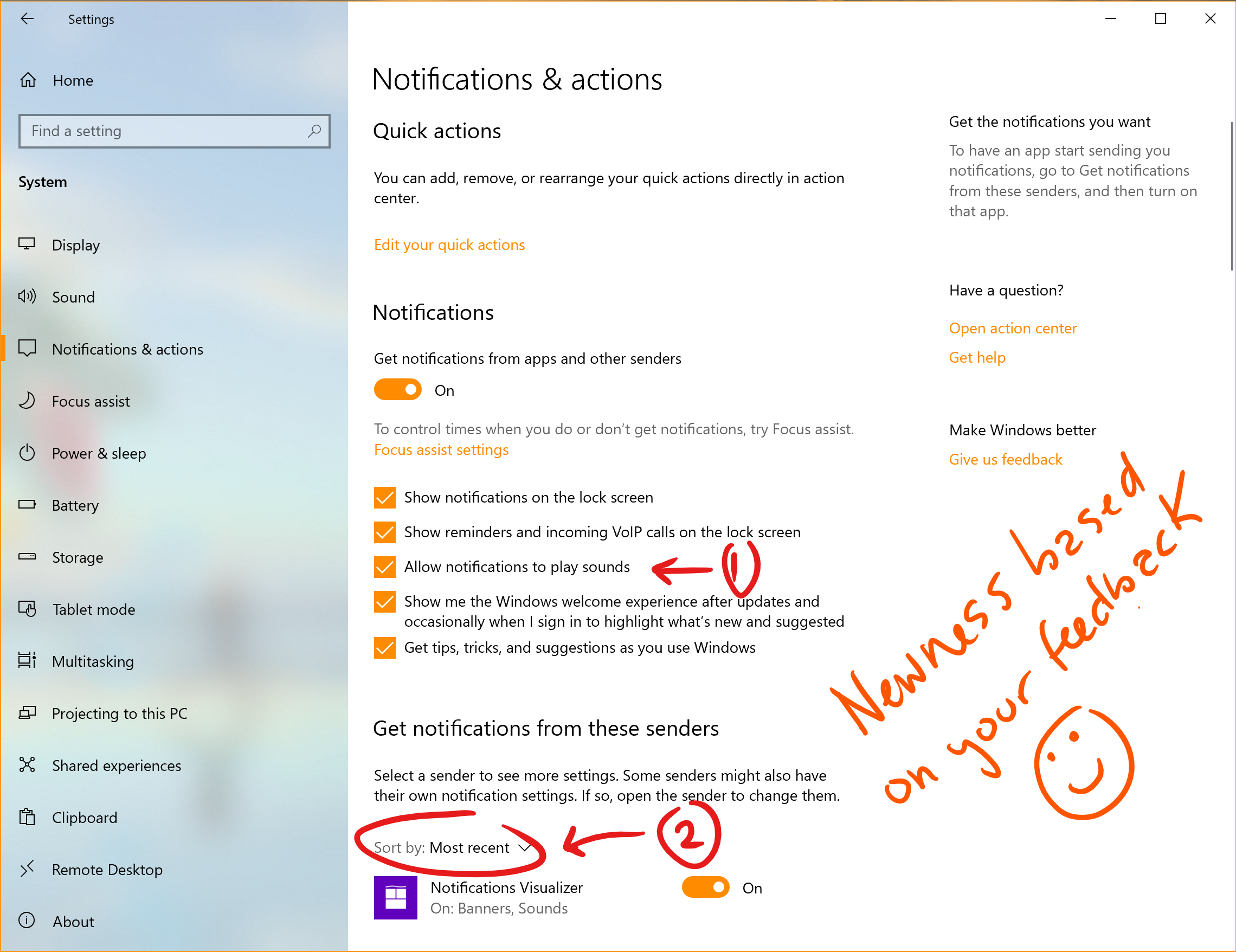
Miglioramenti alle impostazioni della lingua
Il team di Global Language Experience ha migliorato le impostazioni della lingua per semplificare la visualizzazione a colpo d'occhio dello stato corrente delle impostazioni della lingua. La nuova sezione panoramica ti consente di sapere rapidamente quali lingue sono selezionate come predefinite per il loro display di Windows, app e siti Web, formato regionale, tastiera e voce. Se tutto sembra come previsto, puoi passare rapidamente, puoi fare clic su una delle tessere che ti porterà dove devi essere per modificare quella selezione.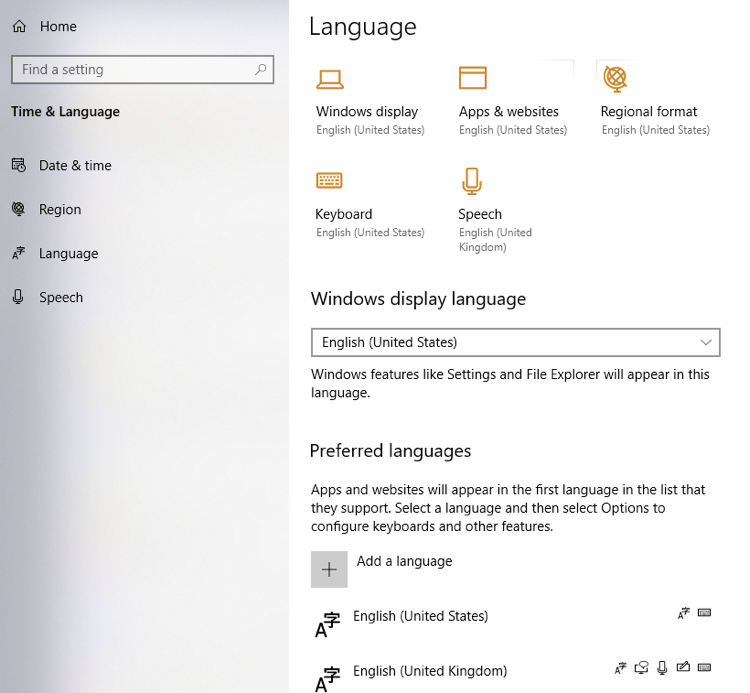
Abbiamo anche scoperto, attraverso studi di usabilità e feedback, che alcuni utenti non capivano cosa le diverse funzionalità linguistiche consentivano loro di fare o perché potevano essere disattivate. In risposta a ciò, abbiamo riorganizzato un po 'la pagina di installazione delle funzionalità della lingua e aggiunto suggerimenti con descrizioni.
Aggiornamenti dell'hub di feedback
In base al tuo feedback, stiamo aggiornando l'hub di feedback con una nuova funzionalità chiamata Trova feedback simili! Quando vai a registrare un nuovo feedback, ora vedrai una sezione che cerca di vedere se esiste un feedback che sembra simile al tuo. Ora puoi scegliere di collegare automaticamente il tuo feedback a quel feedback esistente (piuttosto che creare un nuovo feedback). Questo è attualmente in fase di implementazione su Insiders con la versione 1.1904.1584.0 - non vediamo l'ora che tu lo provi!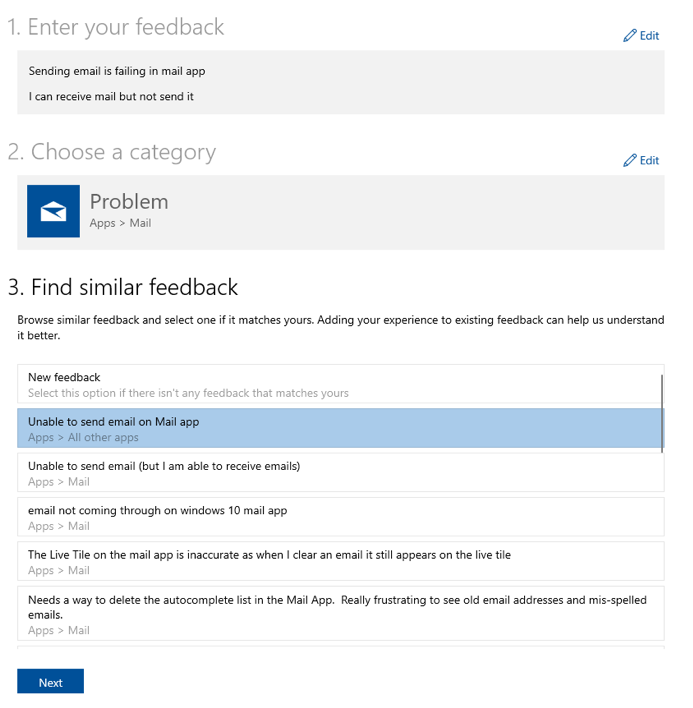
Abbiamo anche aggiornato un po 'la pagina di ringraziamento, in modo che ora ci sia un pulsante diretto per condividere il tuo feedback se è quello che vuoi fare (piuttosto che dover andare a trovare il tuo feedback in seguito nella sezione Il mio feedback).
Nuove opzioni di limitazione del download per l'ottimizzazione della consegna
Abbiamo saputo dai nostri utenti con velocità di connessione molto basse che l'impostazione della limitazione del download come percentuale della larghezza di banda disponibile non fornisce abbastanza sollievo nel ridurre l'impatto sulla loro rete. Ecco perché abbiamo aggiunto una nuova opzione per limitare la larghezza di banda utilizzata dall'ottimizzazione della consegna come valore assoluto. Puoi impostarlo separatamente per i download in primo piano (download che si avvia ad esempio da Windows Store) o per i download in background. Questa opzione esiste già per i professionisti IT che utilizzano criteri di gruppo o criteri MDM per configurare l'ottimizzazione della consegna. In questa build, abbiamo semplificato l'impostazione tramite la pagina delle impostazioni. Puoi accedere a questa opzione tramite Impostazioni> Aggiornamento e sicurezza> Ottimizzazione della consegna> Opzioni avanzate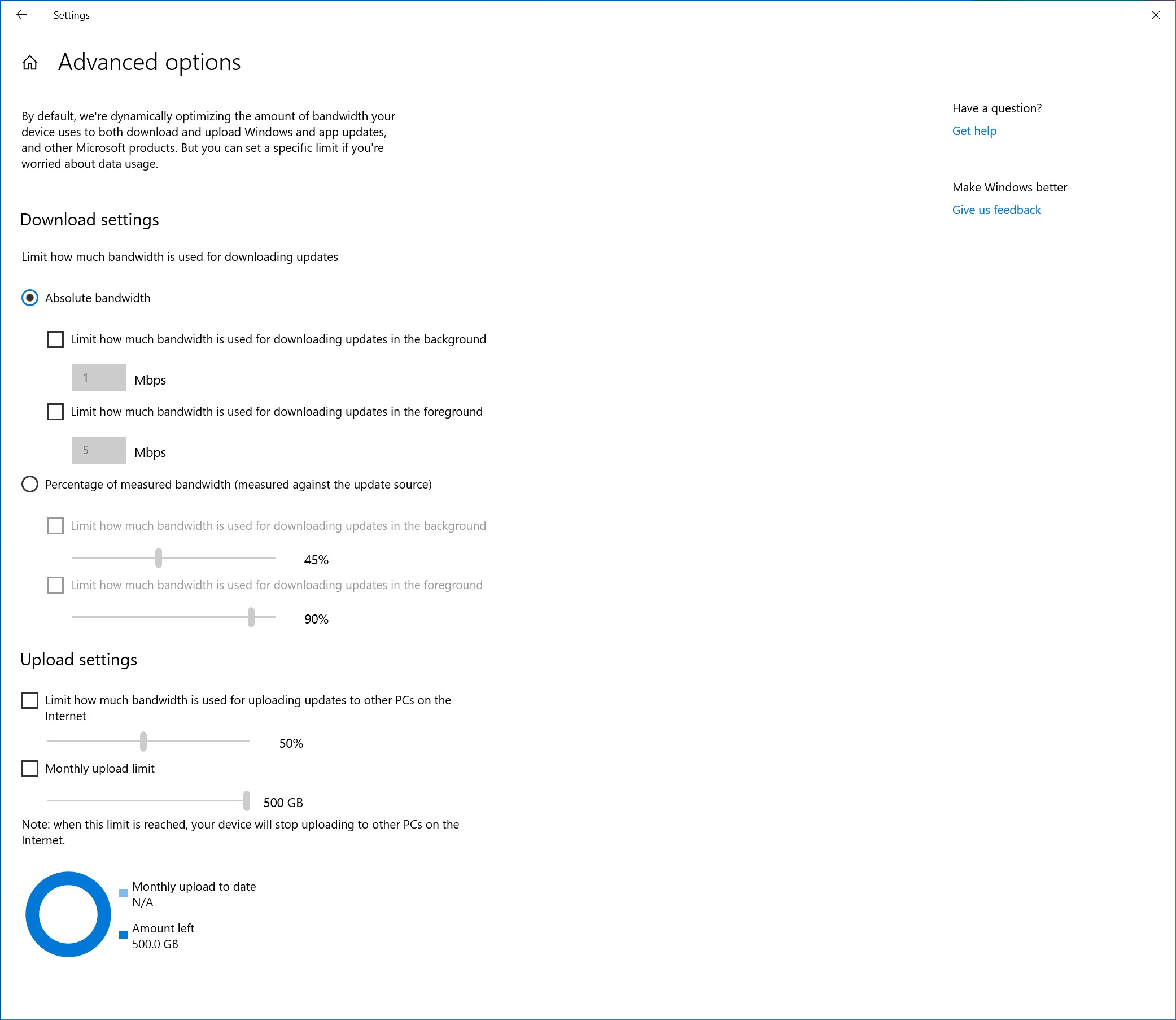
Miglioramenti alla lettura della tabella dei dati del narratore
Abbiamo ottimizzato le informazioni che senti con l'Assistente vocale durante la navigazione di una tabella utilizzando i comandi di navigazione delle tabelle. Il narratore ora legge prima i dati dell'intestazione, seguiti dai dati della cella, seguiti dalla posizione di riga / colonna per quella cella. Inoltre, Narratore legge le intestazioni solo quando le intestazioni sono state modificate, quindi puoi concentrarti sul contenuto della cella.Sottosistema Windows per Linux 2
WSL 2 è una nuova versione dell'architettura che alimenta il sottosistema Windows per Linux per eseguire i binari ELF64 Linux su Windows. Questa nuova architettura, che utilizza un vero kernel Linux, cambia il modo in cui questi binari Linux interagiscono con Windows e l'hardware del tuo computer, ma fornisce comunque la stessa esperienza utente di WSL 1 (l'attuale versione ampiamente disponibile). WSL 2 offre prestazioni del file system molto più veloci e piena compatibilità delle chiamate di sistema, che consente di eseguire più applicazioni come Docker! Ulteriori informazioni sul rilascio di WSL 2 .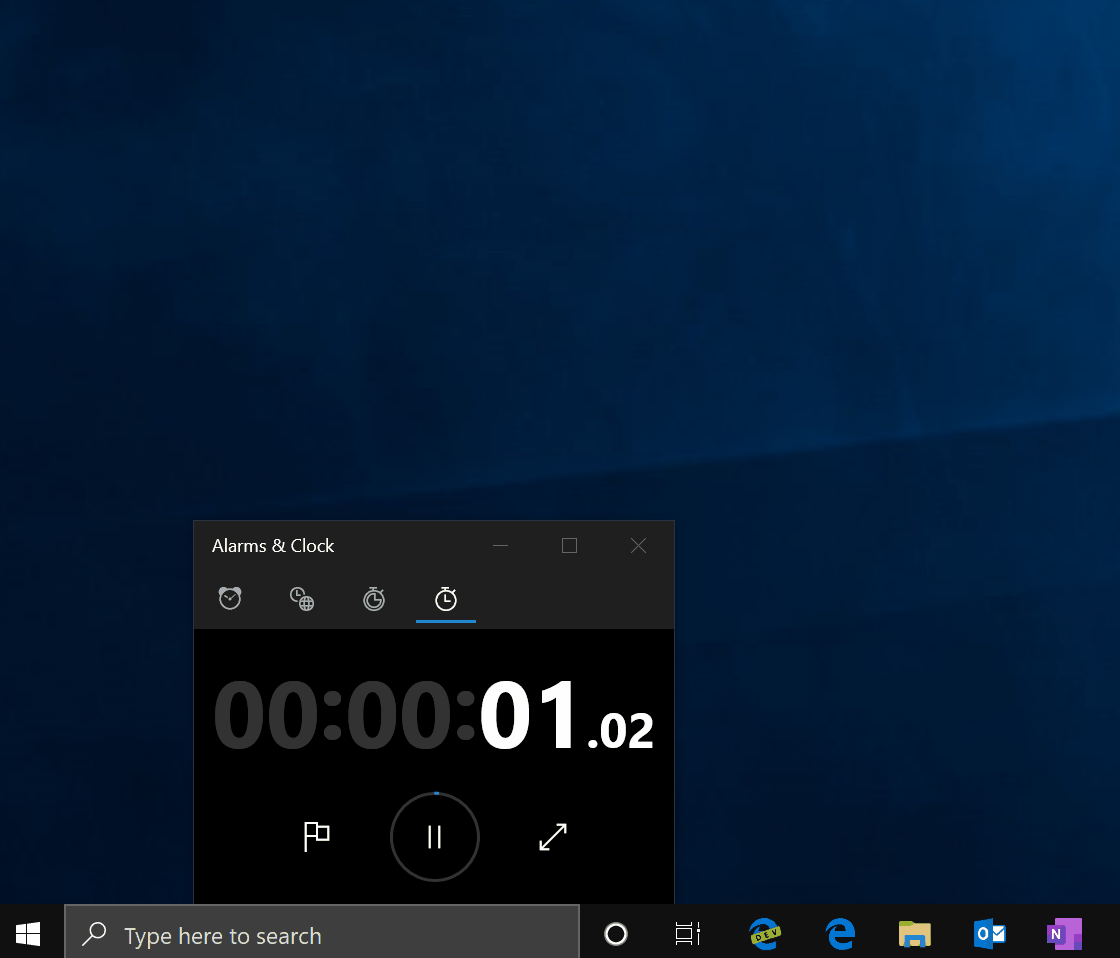
Aggiornamenti dell'area di lavoro di Windows Ink
Come accennato la scorsa settimana, potresti notare che Windows Ink Workspace è cambiato sul tuo PC. Questo perché stiamo aggiornando l'esperienza di Windows Ink Workspace e stiamo iniziando a distribuirla ad alcuni addetti ai lavori.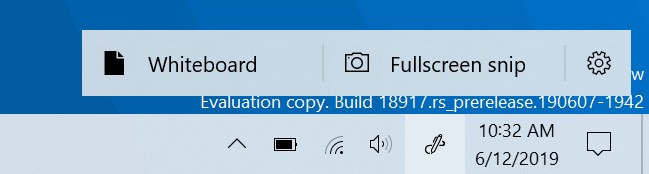
Come parte di questo, Windows Ink Workspace ora occupa meno spazio sullo schermo e stiamo convergendo le nostre esperienze di lavagna con un nuovo collegamento diretto alla nostra app Microsoft Whiteboard . Microsoft Whiteboard è una tela digitale a forma libera in cui idee, contenuti e persone possono unirsi. Include una tela infinita, sfondi opzionali (tra cui carta millimetrata e grigio scuro solido) tra cui scegliere, supporto per l'inchiostro arcobaleno, più pagine e in generale affronta gran parte del feedback che hai condiviso con noi su Sketchpad. Se hai utilizzato Sketchpad, non preoccuparti: abbiamo salvato lo schizzo su cui stavi lavorando nella cartella Immagini.
Abbiamo ascoltato il tuo feedback e abbiamo semplificato l'area di lavoro di Windows Ink per te. Resta sintonizzato mentre continuiamo ad evolversi! Una volta che la nuova esperienza arriva sul tuo PC, ti preghiamo di provare e condividere il feedback tramite Feedback Hub in Ambiente desktop> Windows Ink Workspace. Se l'icona dell'area di lavoro di Windows Ink non è visibile nella barra delle applicazioni, è possibile mostrarla facendo clic con il tasto destro sulla barra delle applicazioni e selezionando "Mostra icona dell'area di lavoro di Windows".
Narratore Soluzione link "Click me"
Ti senti frustrato mentre tabula i link "Click me"? Il narratore ora può dirti il titolo della pagina a cui è collegato: basta premere Maiusc + Ctrl + D e il narratore prenderà l'URL del collegamento ipertestuale in uso e lo invierà a un servizio online che fornirà il titolo della pagina al narratore. Se desideri disabilitare l'utilizzo di tutti i servizi online da parte dell'Assistente vocale, puoi disattivarlo nelle Impostazioni dell'Assistente vocale. Se trovi collegamenti che non ti danno un titolo di pagina significativo, ti preghiamo di inviarci un feedback. Grazie!Tipo di disco ora visibile nella scheda Prestazioni di Task Manager
Un piccolo, ma forse conveniente cambiamento: ora sarai in grado di vedere il tipo di disco (ad esempio SSD) per ogni disco elencato nella scheda delle prestazioni di Task Manager. Ciò è particolarmente utile nei casi in cui sono elencati più dischi, in modo da poter differenziare tra loro.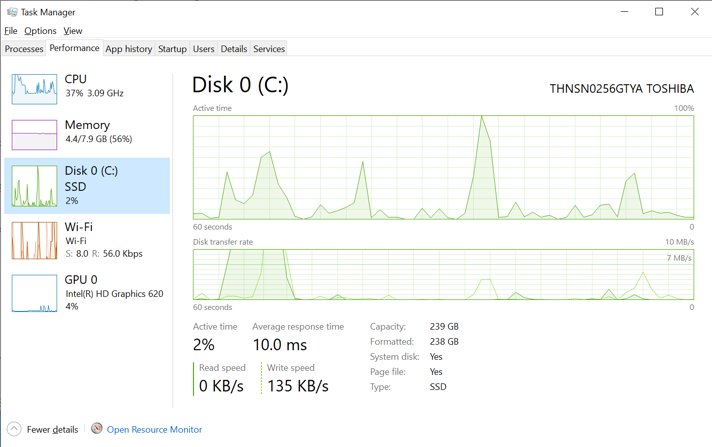
Ricerca di Esplora file aggiornata
Abbiamo ascoltato il tuo feedback chiedendo maggiore coerenza e per facilitare la ricerca dei tuoi file. Nei prossimi giorni inizieremo a lanciare una nuova esperienza di ricerca in Esplora file, ora fornita da Windows Search. Questa modifica ti aiuterà a integrare i tuoi contenuti OneDrive online con i tradizionali risultati indicizzati. Questo lancio inizierà con una piccola percentuale, quindi aumenteremo il lancio a più addetti ai lavori mentre convalidiamo la qualità dell'esperienza.Cosa significa questo per te? Una volta che hai la nuova esperienza, mentre digiti nella casella di ricerca di Esplora file, ora vedrai un menu a discesa popolato con i file suggeriti a portata di mano che puoi scegliere.
Questi risultati migliorati possono essere lanciati direttamente facendo clic sulla voce nella casella dei nuovi suggerimenti oppure, se si desidera aprire il percorso del file, fare semplicemente clic con il pulsante destro del mouse sulla voce e ci sarà un'opzione per farlo. Se è necessario utilizzare i comandi o scavare più a fondo in posizioni non indicizzate, è comunque possibile premere Invio e popolare la vista con i risultati di ricerca tradizionali.
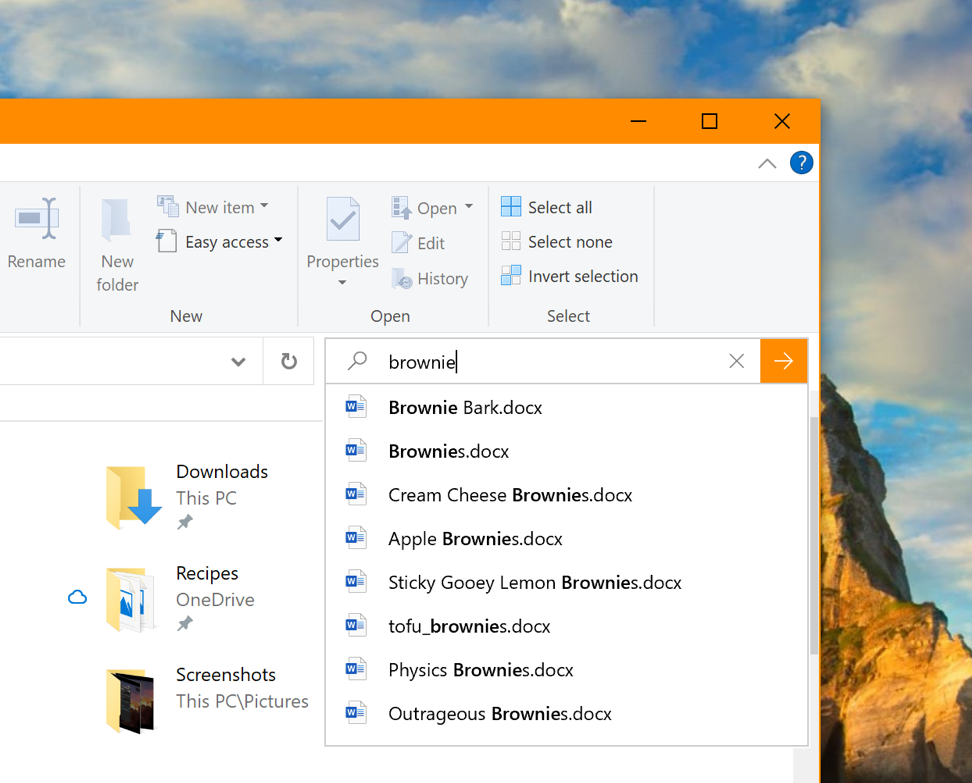
Abbiamo anche aggiornato il design, quindi ora non appena fai clic sulla casella di ricerca in Esplora file (o premi CTRL + E per impostare lo stato attivo su di esso), vedrai l'elenco a discesa con la cronologia delle ricerche.
In caso di problemi o feedback, archiviarli in "File, cartelle e archiviazione online"> "Esplora file" nell'hub di feedback.
NOTE: Potresti notare nello screenshot, abbiamo allargato la casella di ricerca di Esplora file in modo che il menu a discesa dei suggerimenti abbia un po 'più spazio per mostrare i risultati - questa non è una nuova opzione, ma abbiamo pensato che potresti voler sapere come farlo : basta spostare il mouse sul bordo iniziale della casella di ricerca e il mouse dovrebbe trasformarsi in un cursore a doppia freccia ridimensionante. Basta fare clic verso il basso e trascinare la casella di ricerca per essere un po 'più ampia.
Miglioramenti dell'accessibilità
- Miglioramenti alla lettura delle tabelle: Narratore ora è più efficiente durante la lettura delle tabelle. Le informazioni sull'intestazione non vengono ripetute durante la navigazione all'interno della stessa riga o colonna. Anche l'immissione e l'uscita dalle tabelle è meno dettagliata.
- Riepilogo della pagina web dell'Assistente vocale: è disponibile un nuovo comando nell'Assistente vocale per fornire un riepilogo della pagina Web! (Narratore + S). Attualmente questo comando fornirà informazioni su collegamenti ipertestuali, punti di riferimento e intestazioni.
- Impostazione del cursore del testo della lente di ingrandimento: Windows Magnifier ha una nuova capacità di mantenere il cursore del testo al centro dello schermo, rendendo più semplice e agevole la digitazione. Centrato sullo schermo è attivo per impostazione predefinita e può essere modificato nelle impostazioni della lente di ingrandimento.
Ampliare il supporto della dettatura in più lingue
Hai mai avuto una parola che non riesci proprio a capire come si scrive? O ti piace pensare ad alta voce e vuoi annotare automaticamente tutto? Oltre all'inglese (Stati Uniti), ora supportiamo la dettatura quando si utilizzano inglese (Canada), inglese (Regno Unito), inglese (Australia), inglese (India), francese (Francia), francese (Canada), tedesco (Germania), Italiano (Italia), spagnolo (Spagna), spagnolo (Messico), portoghese (Brasile) e cinese (semplificato, Cina)Come provarlo Imposta lo stato attivo su un campo di testo e premi WIN + H! Oppure puoi toccare il piccolo pulsante del microfono nella parte superiore della tastiera touch. Dì quello che vuoi dire, quindi premi WIN + H una seconda volta o tocca il pulsante del microfono per interrompere la dettatura o lascia che la sessione di dettatura esca da sola.
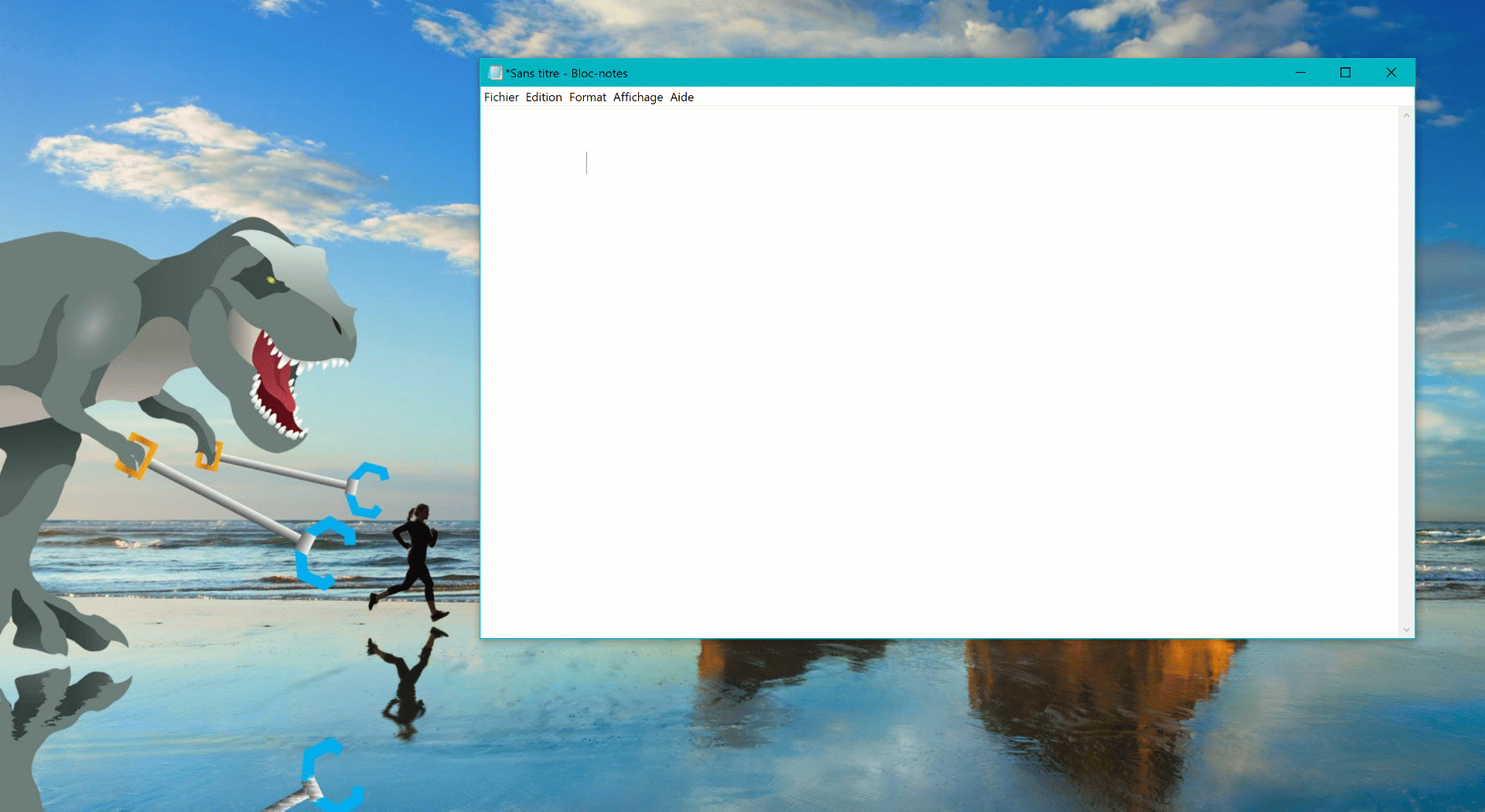
Saremo lieti di ricevere il tuo feedback: puoi segnalare problemi o effettuare richieste di funzionalità in Input e lingua> Input vocale nell'hub di feedback.
Appunti:
- Le risorse vocali dovranno essere scaricate affinché la dettatura funzioni. Per verificare che siano disponibili, vai su Impostazioni lingua, fai clic sulla lingua desiderata, quindi fai clic su Opzioni. Se le risorse vocali sono disponibili ma non sono state scaricate, dovrebbe essere presente un pulsante di download.
- La dettatura si basa sulla lingua della tastiera attiva. Per alternare tra le lingue preferite, premi WIN + Spazio.
Supporto multilingue nell'hub di feedback
Sulla base del tuo feedback, con Feedback Hub versione 1.1903, Insiders con Windows impostato su una lingua diversa dall'inglese ora ha la possibilità di sfogliare il feedback inglese all'interno dell'hub di feedback, nonché di inviare feedback in inglese nel modulo Nuovo feedback.Porta l'intelligenza di battitura di SwiftKey in ancora più lingue
Come molti di voi sanno, abbiamo lavorato per portare l'intelligenza di battitura di SwiftKey su Windows. Siamo lieti di annunciare che stiamo espandendo il supporto in queste 39 lingue:Afrikaans (Sudafrica), albanese (Albania), arabo (Arabia Saudita), armeno (Armenia), azero (Azerbaigian), basco (Spagna), bulgaro (Bulgaria), catalano (Spagna), croato (Croazia), ceco (ceco Repubblica), danese (Danimarca), olandese (Paesi Bassi), estone (Estonia), finlandese (Finlandia), galiziana (Spagna), georgiana (Georgia), greca (Grecia), Hausa (Nigeria), ebraica (Israele), hindi ( India), ungherese (Ungheria), indonesiano (Indonesia), kazako (Kazakistan), lettone (Lettonia), lituano (Lituania), macedone (Macedonia), malese (Malesia), norvegese (Bokmal, Norvegia), persiano (Iran), Polacco (Polonia), rumeno (Romania), serbo (Serbia), serbo (Serbia), slovacco (Slovacchia), sloveno (Slovenia), svedese (Svezia), turco (Turchia), ucraino (Ucraina), uzbeko (Uzbek)
Che cosa significa questo per te? Fondamentalmente, stiamo aggiornando il modello di lingua sottostante quando si digita in ognuna di queste lingue, per migliorare l'accuratezza delle correzioni automatiche, della forma e delle previsioni. Lo noterai quando usi la tastiera touch o le previsioni del testo della tastiera hardware (se abilitate). Se usi queste lingue sopra per scrivere, aiutaci a migliorare la tua esperienza di digitazione condividendo feedback! (essendo il più specifico possibile, se puoi). Pubblicheremo presto una Quest su questo miglioramento nell'hub di feedback.
Accessibilità Sandbox di Windows migliorata
Abbiamo apportato numerosi aggiornamenti per migliorare gli scenari di accessibilità di Windows Sandbox. Ciò comprende:- Supporto per microfono
- Aggiunta funzionalità per configurare il dispositivo di input audio tramite il file di configurazione di Windows Sandbox
- Una sequenza di tasti Maiusc + Alt + PrintScreen in Windows Sandbox che attiva la finestra di dialogo di facile accesso per abilitare la modalità ad alto contrasto.
- Una sequenza di tasti ctrl + alt + break nella sandbox di Windows che consente di accedere / uscire dalla modalità a schermo intero
Supporto del file di configurazione di Windows Sandbox
Windows Sandbox ora supporta i file di configurazione! Questi file consentono agli utenti di configurare alcuni aspetti del sandbox, come vGPU, reti e cartelle condivise.Windows 10 Versione 2004 è disponibile da maggio 2020 sui dispositivi compatibili all'esecuzione delle nuove funzionalità via Windows Update con rilascio graduale o con installazione manuale seguendo le diverse procedure messe a disposizione da Microsoft tramite gli strumenti ufficiali.
Articolo di HTNovo


